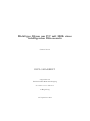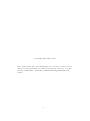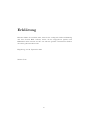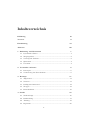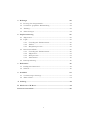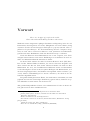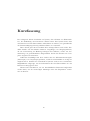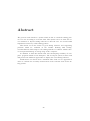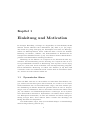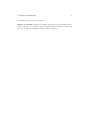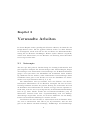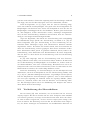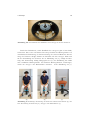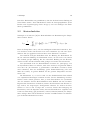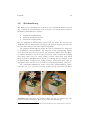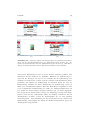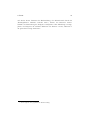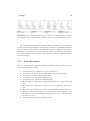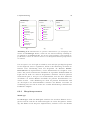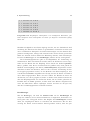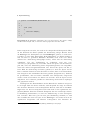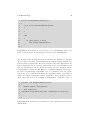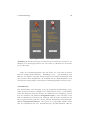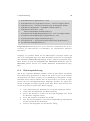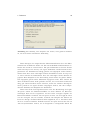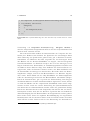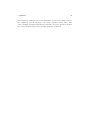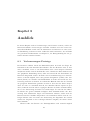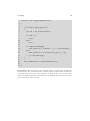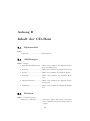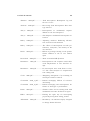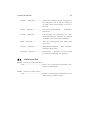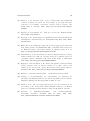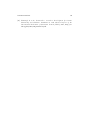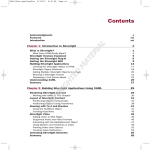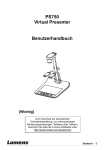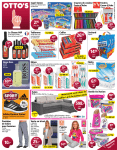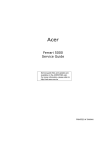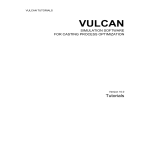Download Richtiges Sitzen am PC mit Hilfe eines intelligenten Bürosessels
Transcript
Richtiges Sitzen am PC mit Hilfe eines
intelligenten Bürosessels
SABINE GROSS
DIPLOMARBEIT
eingereicht am
Fachhochschul-Masterstudiengang
INTERACTIVE MEDIA
in Hagenberg
im September 2011
© Copyright 2011 Sabine Gross
Diese Arbeit wird unter den Bedingungen der Creative Commons Lizenz
Namensnennung-NichtKommerziell-KeineBearbeitung Österreich (CC BYNC-ND) veröffentlicht – siehe http://creativecommons.org/licenses/by-nc-nd/
3.0/at/.
ii
Erklärung
Hiermit erkläre ich an Eides statt, dass ich die vorliegende Arbeit selbständig
und ohne fremde Hilfe verfasst, andere als die angegebenen Quellen und
Hilfsmittel nicht benutzt und die aus anderen Quellen entnommenen Stellen
als solche gekennzeichnet habe.
Hagenberg, am 26. September 2011
Sabine Gross
iii
Inhaltsverzeichnis
Erklärung
iii
Vorwort
vi
Kurzfassung
vii
Abstract
viii
1 Einleitung und Motivation
1
1.1 Dynamisches Sitzen............................................................................ 1
1.2 Sitzgelegenheit.................................................................................... 2
1.3 Vorbeugende Software ....................................................................... 3
1.4 Motivation .......................................................................................... 4
1.5 Übersicht ............................................................................................ 4
2 Verwandte Arbeiten
6
2.1 Interrupts ........................................................................................... 6
2.2 Veränderung des Sitzverhaltens ......................................................... 9
3 Konzept
11
3.1 Allgemeines ...................................................................................... 11
3.2 Sensoren ........................................................................................... 11
3.3 Intelligenter Bürosessel .................................................................... 12
3.4 Swopper ............................................................................................ 13
3.5 Kostenfunktion ................................................................................. 15
4 Studie
16
4.1 Studiendesign ................................................................................... 16
4.2 Rückmeldung ................................................................................... 17
4.3 Training............................................................................................ 18
4.4 Ergebnisse ........................................................................................ 20
iv
5 Redesign
22
5.1 Prototyp für Langzeitstudie ............................................................. 22
5.2 Verbesserte graphische Rückmeldung .............................................. 22
5.3 Training............................................................................................ 23
5.4 Anforderungen.................................................................................. 24
6 Implementierung
25
6.1 Allgemeines ...................................................................................... 25
6.2 Logik ................................................................................................ 25
6.2.1
6.2.2
6.2.3
Grundlegende Funktionsweise ............................................. 25
Aufbau ................................................................................. 26
Hauptkomponenten .............................................................. 27
6.3 Benutzeroberfläche ........................................................................... 36
6.3.1
6.3.2
6.3.3
6.3.4
Grundlegende Funktionsweise ............................................. 36
Allgemeines .......................................................................... 37
Komponenten ....................................................................... 37
Animationen......................................................................... 45
6.4 Datenspeicherung ............................................................................. 46
7 Diskussion
48
7.1 Intelligenter Bürosessel .................................................................... 48
7.2 Software ........................................................................................... 49
8 Ausblick
53
8.1 Verbesserungen Prototyp ................................................................. 53
8.2 Aktives Büro .................................................................................... 54
A Anhang ..................................................................................... 56
B Inhalt der CD-Rom .................................................................. 59
Literaturverzeichnis ...................................................................... 62
v
Vorwort
There are 10 types of people in the world:
Those who understand Binary and those who don’t. 1
Während meines insgesamt 5-jährigen Studiums in Hagenberg habe ich viel
Interessantes kennengelernt und meine Fähigkeiten und mein Wissen stetig
erweitert. So habe ich mit hungrigen Philosophen 2 gespeist, mit sich selbst erfüllenden Prophezeihungen 3 die Prozessorleistung diverser Computer ausgereizt, in nach unten wachsenden Bäumen 4 nach „Früchten der Erkenntnis“
gesucht und meine Backkünste durch die Mandelbrotmenge 5 verfeinert.
Nach dem Erlernen dieses Basiswissens war es mir vergönnt, neue Technologien kennenzulernen und weitere Erfahrungen in technischer als auch sozialer und kultureller Hinsicht sammeln zu dürfen.
An dieser Stelle möchte ich mich bei meinem Betreuer Prof. (FH) Priv.Doz. DI Dr. Michael Haller bedanken, der mir bei diversen Projekten und
dieser Arbeit mit Rat zur Seite stand. Weiters bedanke ich mich bei allen
Mitarbeitern des mil 6, die ebenfalls immer hilfsbereit waren und konstruktives Feedback gaben. Sowie meinen LipDub 7-Kollegen und Mitstudenten, welche dazu beigetragen haben, das Studium unvergesslich werden zu lassen (Jacuzzi!). Meinen Arbeitskollegen bei Amatic Industries, die mich in die Arbeitswelt eingeführt haben.
Der größte Dank gilt meinen Eltern, die mich immer unterstützt, an mich
geglaubt und mir die notwendigen Freiheiten gegeben haben, damit ich zu jenem Menschen werden konnte der ich heute bin.
Alle geschlechtsspezifischen Nomen oder substantivierte Verben in dieser Arbeit gelten auch in ihrer weiblichen Form.
10 (eins, null) ist die binäre Äquivalenz zur dezimalen Zwei
Dining Philosophers Problem, bekannte Problematik der Informatik
3
Rekursive Algorithmen.
4
Binäre Suchbäume bzw. Suchalgorithmen.
5
Die fraktale Geometrie der Natur, Benoît Mandelbrot, Birkhäuser Verlag
(Januar 1991)
6
Media interaction lab, http://mi-lab.org/
7
Eine Art von Musikvideo, http://vimeo.com/26154936/
1
2
vi
Kurzfassung
Die vorliegende Arbeit beschreibt ein System, das auf Basis von Echtzeitdaten, die Sitzhaltung eines Benutzers erfassen kann. Das System dient dazu
den Benutzer auf sein Sitzverhalten aufmerksam zu machen, um gesundheitliche Beeinträchtigungen durch schlechtes Sitzen zu vermeiden.
Diese Arbeit gibt einen Überblick über richtiges Sitzen und welche Produkte hierfür auf dem Markt existieren. Angefangen von Sitzgelegenheiten,
die zur Verbesserung der Haltung beitragen über Software, welche zur Verminderung von gesundheitlichen Folgeschäden durch das Arbeiten am Computer eingesetzt werden kann.
Außerdem beschäftigt sich diese Arbeit mit der Informationsweitergabe
(Interrupts) von Computerprogrammen, welche den Arbeitsfluss so wenig wie
möglich stören. Anhand des entwickelten Systems werden zwei verschiedene
Möglichkeiten aufgezeigt, wie die Information über das Sitzverhalten an den
Benutzer weitergegeben wird.
Weiters wird beschrieben, wie ein handelsüblicher Bürosessel aufgerüstet
werden kann, um die notwendigen Messungen über die Sitzposition vornehmen zu können.
vii
Abstract
The present work describes a system which is able to track the sitting posture of a user according to real time data. This system serves to draw the user’s attention to his/her sitting behavior so that the user can avoid health
impairment caused by a false sitting posture.
This thesis covers the basics of good sitting behavior and supporting
products which are available on the market. Starting with seatingaccommodations which improve the sitting attitude to software which reduces consequential damage of wrong usage of the computer.
In addition to that this thesis looks into interrupting modality of computer programs which is less disruptive. The developed system in this work
will present two different approaches to display the users sitting behavior.
Furthermore it is shown how a standard office chair can be upgraded in
order to conduct the necessary measurement of the real time data of the sitting posture.
viii
Kapitel 1
Einleitung und Motivation
Im heutigen Büroalltag verbringt ein Angestellter im Durchschnitt 50.000
Stunden sitzend während seines Arbeitsleben [26]. Ertel et al. [18] zeigen,
dass durch die geringe Bewegung am Arbeitsplatz rund 40% der Büroangestellten an Rückenproblemen leiden. Außerdem kann es durch die statische
Belastung von Rücken-, Schulter- und Nackenmuskeln zu Beschwerden der
beanspruchten Muskeln kommen [8, 21]. Des Weiteren können Bandscheibenprobleme und Wirbelsäulenversteifungen auftreten.
Heutzutage ist der Einsatz von Computern in der Arbeitswelt nicht wegzudenken. Im Zusammenhang mit der Nutzung des Computers tritt ein weiteres gesundheitliches Problem in Erscheinung. Das Repetitive Strain Injury
Syndrome (RSI) wird durch wiederholte und einseitige Belastung ausgelöst.
Durch fortwährende Benutzung von Maus und Tastatur [9, 25] kann RSI
verursacht werden. Im schlimmsten Fall erreicht RSI ein chronisches Stadium, welches nur mehr teilweise heilbar ist.
1.1
Dynamisches Sitzen
Schon als Kind wird man zu einem stillen und aufrechten Sitzverhalten erzogen, welches sich durch das ganze Leben fortsetzt, da es sich so in der Gesellschaft manifestiert hat. Neueste Erkenntnisse zeigen, dass diese statisch passive Sitzhaltung ein falscher Ansatz für gesundes Sitzen ist und zu Verspannungen und im schlimmsten Fall zu chronischen Beschwerden führen kann
[10]. Um Muskel- und Wirbelsäulenproblemen vorzubeugen ist ein dynamisches Sitzverhalten anzustreben. Dynamisches oder aktives Sitzen scheint einen Widerspruch darzustellen, da man sich während des Sitzens nicht großräumig bewegen kann. Unter aktivem Sitzen versteht man allerdings, das
häufige Wechseln der Sitzposition.
Neue Erkenntnisse zeigen, dass der menschliche Körper evolutionsbedingt
nicht für langes Sitzen gebaut ist [17].
1
1. Einleitung und Motivation
2
If motion is the price of muscles, pain is the price of lack of motion and muscle.
Mit diesem Satz erklärt Egoscue et al. [17], dass nicht der PC der Grund für
Schmerzen am Arbeitsplatz ist, sondern eine falsche Benutzung/Handhabung.
Ähnlich ist es auch in [10] beschrieben. So wird die Rückenlehne kritisiert, welche ein vernünftiges Arbeiten am Schreibtisch erschwert und gleichzeitig die stützende Funktionen der Wirbelsäule bzw. des Rückens übernimmt, wodurch die Wirbelsäule ihrer eigentlichen Aufgabe (Beckenkammund Rückenstütze) beraubt wird.
Bewegung ist Leben – Leben ist Bewegung. Ein Plädoyer für ein
„lebendiges“ Sitzen.
Neben dem „lebendigen“ Sitzen wird auch folgende Verteilung des Büroalltages vorgeschlagen:
60% Sitzen (lebendiges Sitzen),
30% Stehen und
10% Bewegung im Raum.
In [23] wird aufgezeigt, dass eine bewegliche Sitzfläche dem körpereigenen
Bedürfnis gerecht wird und ein dynamisches Sitzen zur Folge hat. Dieses dynamische Sitzen hat neben den Bewegungen der Rücken- und Wirbelsäulenmuskulatur auch den Vorteil, dass die Blutzirkulation angeregt wird. Durch
die bessere Blutzirkulation erfolgt eine bessere Sauerstoffversorgung, die einen
positiven Einfluss auf die Aufmerksamkeit und Konzentration hat.
1.2
Sitzgelegenheit
Neben den Erkenntnissen über besseres, dynamisches Sitzen gibt es Sitzmöbel, welche diese auch umsetzen. So haben verschiedene Hersteller unterschiedliche Systeme entwickelt, die für eine bessere Sitzhaltung sorgen sollen.
Abbildung 1.1 (a) zeigt den Swopper, der eine leichte Gegenbewegung zur
Bewegung des Sitzenden erzeugt und somit verschiedene Muskelgruppen anregt 8.
In Abbildung 1.1 (b) ist der Sitness 5 abgebildet. Unter dem Stoffbezug
findet sich ein handelsüblicher, aufblasbarer Gymnastik-Ball. Dies ermöglicht
ebenfalls ein bewegtes und dynamisches Sitzen
Die Firma Haider bietet verschiedene Modelle für ein dynamisches und
8
Quelle: http://www.swopper.de
1. Einleitung und Motivation
(a)
3
(b)
(c)
Abbildung 1.1: Das Bild (a) zeigt den Swopper. Ein Produkt von Aeris 9. Bild
(b) zeigt den Sitness 5 von Topstar 10. Bild (c) zeigt den Bioswing 560 detenor
von Haider 11.
aktives Sitzen an, Abbildung 1.1 (c). Ein rhythmisches Pendeln aus und über
die Körpermitte wird durch ein dreidimensionales Sitzsystem erzielt, wodurch
ein gesundheitsförderndes Sitzen möglich ist 12.
1.3
Vorbeugende Software
Auch ohne Sitzgelegenheiten, welche einem bei einem dynamischen Sitzen unterstützen, kann man mit Software vor allem RSI vorbeugen.
Die bekanntesten Vertreter für RSI-Vorbeugende Software (käuflich zu
erwerben) sind Workpace 13 und RSI-Shield 14. Diese erinnern den PCBenutzer in regelmäßigen Abständen daran, Pausen einzulegen. In diesen
Pausen werden kurze Übungen angezeigt, welche ein Ausgleich für die andauernde Belastung darstellt. Neben den kommerziellen Softwareprodukten gibt
es auch Freeware Produkte wie Workrave 15, RSIBreak 16, Breaker 17 und
9
10
11
12
13
14
15
16
17
Quelle: http://www.swopper.de
Quelle: http://topstar.de
Quelle: http://www.bioswing.de/de/products/sitzsysteme/b560-detensor/
Quelle: http://www.bioswing.de/de/bioswing/bioswing-sitzsysteme/rhythmus/
http://www.workpace.com, Plattform: Windows.
http://www.eagerplanet.com/rsishield, Plattform: Windows.
http://www.workrave.org/, Plattform: Windows, Linux.
http://www.rsibreak.org/, Plattform: Linux.
http://davidevitelaru.com/software/breaker/, Plattform: Windows.
1. Einleitung und Motivation
4
weitere. Wie auch die kommerziellen Produkte, erinnern auch die kostenlosen
in regelmäßigen Abständen, dass der Benutzer eine Pause einlegen soll. Anders als bei den kommerziellen Produkten werden nicht bei allen frei erhältlichen Übungen vorgeschlagen.
1.4
Motivation
Es soll ein System entwickelt werden, dass die Vorteile der aktiven Sitzgelegenheiten und der vorbeugenden Software vereint. Es soll dazu dienen, den
Benutzer über seine aktuelle Sitzhaltung zu informieren. Des Weiteren soll es
den Benutzer, bei einer schlechten Sitzhaltung über einen längeren Zeitraum
hinweg, darauf aufmerksam machen und geeignete Maßnahmen vorschlagen.
Aufgrund der häufigen Computerarbeiten soll dies eine Software übernehmen,
aber gleichzeitig soll es den Büroalltag nicht beeinflussen oder stören.
1.5
Übersicht
Kapitel 2 Verwandte Arbeiten gibt einen Überblick über die grundlegenden Themen die für diese Arbeit herangezogen wurden. Neben der Behandlung von Interrupts werden auch Arbeiten über die Veränderung des Sitzverhaltens mit Hilfe von Ausgabegeräten erörtert.
Kapitel 3 Konzept beschreibt die Mechanik, welche zur Messung der Sitzposition verwendet wird. Weiters wird die Berechnung erläutert anhand derer
man das Sitzverhalten über einen Zeitraum bestimmen kann.
Kapitel 4 Studie schildert die Vorgehensweise um das richtige Rückmeldesystem für den Prototypen zu finden. Dafür wurde vorab eine Studie durchgeführt, welche drei verschiedene Systeme gegenüberstellt.
Kapitel 5 Redesign erörtert die Änderungen am Konzept, welche auf Basis
der Studie aus Kapitel 4 getroffen wurden. Darüber hinaus werden Anforderungen festgelegt, die der zu entwickelnde Prototyp erfüllen muss, um für die
geplante Langzeitstudie verwendet werden zu können.
Kapitel 6 Implementierung erläutert die Umsetzung der getroffenen Konzept- und Redesignentscheidungen und beschreibt den erarbeiteten Prototypen und dessen Aufbau. Dabei wird auf die notwendige Verwendung von
gängigen Programmierkonzepten eingegangen.
Kapitel 7 Diskussion zeigt Lösungsansätze für Probleme die während der
1. Einleitung und Motivation
5
Entwicklung des Prototypen auftraten.
Kapitel 8 Ausblick präsentiert mögliche Verbesserungen und Erkenntnisse,
welche während der Testphase für die Langzeitstudie ermittelt wurden und
für einen möglichen Produktprototypen in Frage kommen.
Kapitel 2
Verwandte Arbeiten
In diesem Kapitel werden grundlegende Themen erläutert, die Basis für den
Design-Prozess waren. Für die geplante Software stehen vor allem Arbeiten
im Vordergrund, welche sich mit der Art und Weise der Informationsaufbereitung für den Benutzer beschäftigen. Weiters werden Arbeiten vorgestellt,
welche einen Ansatz bieten, wie der Benutzer zur Änderung seines Sitzverhaltens bewegt werden kann.
2.1
Interrupts
Als Interrupt wird jedwede Unterbrechung der derzeitig bearbeitenden Aufgabe angesehen. Beispiele für Unterbrechungen sind Telefon klingeln, Fragen
eines Kollegen und elektronische Unterbrechungen wie E-Mail Benachrichtigungen. Interrupts stören den Arbeitsfluss und beeinflussen diesen nachhaltig. Während man die äußeren, nicht elektronischen Unterbrechungen kaum
beeinflussen kann, gibt es viele Studien, wie man den Störfaktor der elektronischen Interrupts minimieren kann [1, 3, 6, 13].
Ein elektronischer Interrupt entsteht, wenn eine Software oder das Betriebssystem Informationen an den Benutzer weitergibt. Die Art der Unterbrechung bestimmt einerseits wie groß die Störung ist, andererseits wie hoch
die Aufnahme dieser Information ist. Tabelle 2.1 zeigt, dass ein Optimum erreicht wird, wenn der Interrupt wenig störend, die Informationswahrnehmung
hoch ist [6]. Diese Tabelle bezieht sich auf Benutzeroberflächen (UIs) im
Webbereich. Dennoch kann diese Gegenüberstellung auch auf DesktopAnwendungen angewendet werden, da auch hier Methoden wie das DialogFenster und Statusleisten-Meldungen verwendet werden.
Des Weiteren ist auch relevant, in welcher Phase sich der Benutzer befindet, wenn er unterbrochen wird. Wie in [14, 15] beschrieben, wird eine Aufgabe in drei Phasen unterteilt: Planungs-, Ausführungs- und Evaluierungs6
2. Verwandte Arbeiten
7
phase. In der Planungsphase, wird die Aufgabe analysiert und ein Lösungsansatz erarbeitet. Bei einer Suchaufgabe im Internet, wäre die Planungsphase,
das Erarbeiten der richtigen Schlagworte für die Suche. Die Ausführungsphase ist die Bearbeitung der Aufgabe anhand des erarbeiteten Lösungsansatzes.
Auf das Beispiel der Suche bezogen, wäre dies die Eingabe der Schlagworte
und das Aufrufen der Suchergebnisse. Die Evaluierungsphase ist die Auswertung der erarbeiteten Lösung. Bei dem Suchbeispiel stellt es das Auswerten
der Suchergebnisse und Auswahl des am passendsten Ergebnisses dar. Weiters wird ausgeführt, dass wenn ein Wechsel zur Unterbrechung erfolgt – im
Fall von [14] Sofortnachricht eines Messaging-Systems – dauert dies in der
Ausführungs-Phase länger als in der Planungs- oder Evaluierungs-Phase dauert. Außerdem ist eine Sofortnachricht, wenn der Benutzer gerade tippt oder
mit einer Toolbar interagiert, störender als zu einem anderen Zeitpunkt.
Überdies wurde festgestellt, dass eine Wiederaufnahme der Aufgabe bei nicht
(für die Aufgabe) relevanten Unterbrechungen länger dauert, als bei relevanten Unterbrechungen.
Niedrig
Hintergrund-Fenster
Optimal
Hoch
Störungseinfluss
Informationswahrnehmung
Niedrig
Hoch
Blinkende Systembenachrichtigungen (Infobereich
der Taskleiste)
Dialog-Fenster
Tabelle 2.1: Zeigt gängige Methoden, welche in webbasierten UIs Verwendung
finden und stellt den Grad der Störung mit jenem der Informationswahrnehmung
gegenüber [6].
Neben der Minimierung der Störung des Benutzers durch einen Interrupt,
sind auch Hilfestellungen für die Wiederaufnahme der unterbrochenen Aufgabe sinnvoll. So ist es vor allem beim Durchsuchen von Listen hilfreich, wenn
die letzte Position vor der Unterbrechung sichtbar ist, um schnell weitersuchen zu können. Bei einer Untersuchung [14] wurde eine Liste mit Hilfe der
Pfeiltasten durchsucht, wodurch der Cursor auf der letzten Position blieb, als
der Interrupt auftrat. Dies verkürzte die Wiederaufnahme der Suche nach
dem Interrupt, verglichen ohne Anzeige der letzten Cursor-Position.
2. Verwandte Arbeiten
8
Eine weitere Hilfestellung ist die Möglichkeit, wie in [2] beschrieben, dem
Benutzer einen Hinweis zu geben, dass er in Kürze unterbrochen wird. So
kann der Benutzer sich noch auf seine Hauptaufgabe konzentrieren, was zu
einer besseren Wiederaufnahme der unterbrochenen Aufgabe führt. Es wurde
festgestellt, dass während eines längeren Interrupts (> 6 Sekunden) der Bereich des Bildschirmes in dem zuvor der Benutzer gearbeitet hat, sichtbar
bleibt, die Wiederaufnahme schneller erfolgt.
In [3] wird ebenfalls festgestellt, dass, wenn bei einer Unterbrechung ein
entsprechender Hinweis gegeben wird, die Wiederaufnahme besser/schneller
ist, als ohne. Weiters wird aufgezeigt, dass die Art des Hinweises (visuell oder
auditiv) keine wesentliche Rolle spielt. Viel wichtiger ist, dass genügend Zeit
bleibt, um dies zu verarbeiten und das Ziel der Aufgabe ins Gedächtnis zu rufen.
Neben den gängigen Benutzer-Benachrichtigungen visuell oder auditiv,
gibt es auch Untersuchungen zu Alternativen wie Hitze, Geruch, Vibration,
Geräusch und Licht, siehe [4, 5]. So wird in [4] festgestellt, dass Geruch, Vibration und Ton von den Probanden als störender eingestuft wurden als Hitze
und Licht. Es wurde jedoch festgehalten, dass auch der Werdegang (Beruf)
als auch die Weltanschauung der Probanden eine Rolle spielt, wie sie im Einzelnen auf das alternative Interface reagierten.
In der weiterführenden Studie [5] wurde Hitze und Licht miteinander verglichen. Hierbei zeigt sich, dass Hitze schneller bemerkt wird als Licht aber
gleichzeitig auch schwieriger zu ignorieren ist. So ist ein Fertigstellen der derzeitigen Aktivität bei einem ungünstigen Zeitpunkt der Unterbrechung kaum
möglich. Außerdem wurde Hitze oft mit Gefahr (Brand) verbunden. Anders
hingegen bei Licht: Es wird nicht immer gleich registriert und man kann es
auch eine Zeit ignorieren.
Es besteht auch ein Zusammenhang zwischen Komplexität der Aufgabe
und der Störung der Unterbrechung [11, 12]. So ist eine Unterbrechung während einer Reihe von zusammenhängenden Abläufen mehr störend. Ein Beispiel hierfür wäre das Verschieben eines Absatzes. Um einen Absatz verschieben zu können, muss der Absatz ausgeschnitten, die neue Stelle gesucht und
schließlich der Absatz wieder eingefügt werden. Erfolgt eine Unterbrechung
während der Suche nach der neuen Stelle, so ist es für den Benutzer schwieriger – ähnlich bei einer Listensuche wie oben beschrieben – sich wieder im Dokument zu orientieren. Wodurch die Probanden länger zur Bearbeitung der
Aufgabe benötigen als ohne Unterbrechung.
So wurde auch bei [1] festgestellt, dass bei einem vorhergesagten ungünstigen Zeitpunkt die Unterbrechung zu mehr Frustration und höherem Störfaktor führt. Zur Feststellung eines günstigen bzw. ungünstigen Zeitpunkts,
wurde die Aufgabe in mehrere Teilbereiche aufgeteilt. Als günstig wurde ein
Zeitpunkt festgelegt, wenn zwei Teilbereiche, kontextbezogen, voneinander
2. Verwandte Arbeiten
9
getrennt werden können. Besonders ungünstig sind Unterbrechungen während
man tippt, mit einer Toolbar interagiert oder in der Menüleiste arbeitet.
Auch die Ergebnisse von [7] zeigen, dass der Grad der Störung steigt,
wenn man während der Hauptaufgabe oder gleich nach dem Fertigstellen der
Hauptaufgabe unterbrochen wird. Neben dem Zeitpunkt ist auch die Art der
Hauptaufgabe ausschlaggebend für den Störfaktor. Weiters geben Probanden
an, dass Aufgaben, welche unterbrochen werden, schwieriger fertigzustellen
sind, als ohne Unterbrechung. Außerdem wird deutlich, dass eine Unterbrechung zu einer längeren Bearbeitungszeit führt.
Gegen die Ergebnisse, dass durch eine Unterbrechung auch zwangsläufig
der Zeitaufwand steigt, spricht eine Untersuchung von Mark et al. [24]. Sie
haben festgestellt, dass jede Unterbrechung zu einer Veränderung der Arbeitsweise führt. Messungen zeigen, dass unterbrochene Arbeiten schneller
abgearbeitet werden. Sie führen dies darauf zurück, dass die Probanden die
durch die Unterbrechung verloren gegangene Zeit wieder einarbeiten wollen.
Diese Arbeitsweise führt jedoch zu größerem Zeitdruck, Stress, höherer Arbeitsbelastung, mehr Frustration und Arbeitsaufwand. Es wurde festgestellt,
dass die Zeit vor allem durch die Neuorientierung nach der Unterbrechung
verloren geht.
In [13] wird aufgezeigt, dass die Neuorientierung nach einer Unterbrechung verkürzt werden kann, in dem man diese Phase trainiert. Es tritt nicht
nur bei Wiederholung der Hauptaufgabe ein Lerneffekt ein, sondern auch bei
der Wiederaufnahme nach einer Unterbrechung. Wiederholt man einen Arbeitsprozess öfter und wird dabei unterbrochen, kann der Zeitverlust bis zum
Weiterarbeiten reduziert, aber nicht völlig eliminiert werden.
Durch die Auswirkung von Unterbrechungen auf den Arbeitsprozess und
Arbeitsweise, als auch der Zeitpunkt an dem die Unterbrechung auftritt, wird
in [7, 24] ein „Attention-Management-System“ vorgeschlagen. Dieses System,
soll den Zeitpunkt der Unterbrechungen regulieren, wenn es beim Auftreten
des Interrupts ungünstig ist. Dadurch sollen die negativen Effekte (Frust,
Stress etc.) reduziert werden und auch den Benutzer vor Überlastung schützen. Ein derartiges System ist in der Ausführung sehr komplex und wird in
dieser Arbeit nicht weiterverfolgt.
2.2
Veränderung des Sitzverhaltens
Bei Breakaway [20] wird untersucht, wie ein Proband auf ein Ambient
Display reagiert. Bei diesem Versuch mit nur einer Testperson wird mit Hilfe
von Sensoren gemessen, wie lange der Proband bereits sitzt. Nach einer Stunde wird ein Motor angesteuert, der das Ambient Display dazu bringt, seine
Form zu ändern. Die Änderung der Form hat den Probanden dazu aufgerufen, eine Pause einzulegen und aufzustehen. Im anschließenden Interview an
2. Verwandte Arbeiten
10
den Versuch wird einerseits deutlich, dass schon ein bis zwei Formänderungen den Benutzer auf sein zu langes Sitzen aufmerksam machten. Andererseits sind diese Formänderungen nicht so störend wie eine Kalendererinnerung und kann im Bedarfsfall (zusammenhängender Arbeitsprozess etc.) auch
ignoriert werden, bis der Zeitpunkt günstiger ist.
Ein vergleichbarer Versuch [16], jedoch mit sechs Probanden zeigt ein
ähnliches Ergebnis. Es wird ein entsprechender Testaufbau verwendet: Bürosessel mit zwei Sensoren – einer in der Rückenlehne, der andere in der Sitzfläche – und einem Ambient Display hier Agent genannt. Bei der Laborstudie
sinkt die Zahl an schlechten Sitzpositionen, wenn der Agent verwendet wird.
Bei diesem Versuch wird als richtiges Sitzen angesehen, wenn auf beide Sensoren (Rückenlehne und Sitzfläche) ein Druck ausgeübt wird. Dies wiederum
bedeutet eine einseitige Belastung beim Sitzen und entspricht nicht mehr aktuellen Studien über gesundes Sitzen.
Kapitel 3
Konzept
In diesem Kapitel wird das grundlegende Konzept für das System erläutert,
welches das Sitzverhalten des Benutzers erfasst und überprüft. Es werden die
dafür nötigen Komponenten aufgeführt und erklärt.
3.1
Allgemeines
Die in Abschnitt 1.2 beschriebenen gesundheitlichen Folgen von schlechtem
Sitzverhalten sollen vermieden werden, indem der Benutzer auf seine Sitzhaltung aufmerksam gemacht wird. Dies wird erreicht indem ein handelsüblicher
Bürosessel mit entsprechendem Messequipment ausgestattet wird18, eine
Software die gemessenen Daten auswertet und über die Sitzhaltung informiert. Ziel des resultierenden Prototypen (Sessel + Software) ist es, den Benutzer zu einem dynamischen Sitzverhalten (siehe Abschnitt 1.1) zu bewegen.
Der Prototyp soll für eine Langzeitstudie zum Einsatz kommen, in der die
Wirkung des Prototypen getestet wird. Zur Feststellung der Wirksamkeit
wird auch ein Swopper (siehe Abschnitt 1.2) mit der entsprechenden Messtechnik ausgestattet. Dadurch soll ein Vergleich des dynamischen Sitzens auf
dem Swopper mit jenem des Prototypen ermöglicht werden.
3.2
Sensoren
Um Messdaten über die Position einer sitzenden Person zu erhalten, wird ein
Aluminium C-Profil 19 mit Dehnungsmessstreifen (DMS) ausgestattet – siehe
Abbildung 3.1 (a). DMS sind dünne Folien mit einem Messgitter, dessen
elektrischer Widerstand sich bei Dehnung verändert.
Die Ausstattung der Sessel mit der Messtechnik erfolgte an der Fachhochschule Linz (Bereich Medizintechnik).
19
EN AW-6060, AlMgSi0.5. Maße: 40 × 40 × 40 × 4mm Wandstärke.
18
11
3. Konzept
(a)
12
(b)
Abbildung 3.1: C-Form Aluminium mit Dehnungsmessstreifen(a), Verbindung
der DMS mit dem ACAM Modul(b).
Jeder Sensor ist mittels eines Kabels mit dem ACAM Modul PS021 20
verbunden – siehe Abbildung 3.1, b – welches die Messwerte (elektrischer
Widerstand) digitalisiert und über ein Serial Peripheral Interface an die
Sensorplattform NEON 21 sendet. Am NEON wird aufgrund der Messdaten
aller Sensoren der Center of Pressure (COP) als X- und Y-Koordinate berechnet. Die COP-Daten werden mittels dem kabellosen Protokoll ANT 22 an
das entsprechende Empfängermodul (ANT USB Stick) am PC gesendet.
3.3
Intelligenter Bürosessel
Für das Projekt wurde die Sitzfläche handelsüblicher Bürosesseln, mit vier
Sensoren – siehe Abschnitt 3.2 – ausgestattet. Die Sensoren wurden in bereits
vorhandenen Bohrungen des Herstellers angebracht. Durch die Sensoren kann
die aktuelle Sitzposition und Haltung der sitzenden Person eruiert werden.
Abbildung 3.2 zeigt mögliche Positionen während eines Arbeitstages, die mit
dem intelligenten Bürosessel gemessen werden können [26]. Die Sitzposition
und Haltung wird ca. 15-mal pro Sekunde erfasst und kann drahtlos an ein
entsprechendes Empfängermodul am Computer übertragen werden. Durch
das Anbringen der Sensoren stimmt das Höhenverhältnis zwischen Sitzfläche
20
21
22
http://www.acam.de/products/picostrain/psoe21/
http://www.spantec.at/sensortechnik/neon/
http://www.thisisant.com/pages/developer-zone/ant-protocol-and-usage
3. Konzept
13
(a)
(b)
(c)
(d)
(e)
(f)
(g)
(h)
Abbildung 3.2: Mögliche Sitzhaltungen, die mit dem intelligenten Bürosessel
gemessen werden können. (a) aufrechte Sitzhaltung, (b) zurückgelehnte Haltung,
(c) nach vorne gelehnt, (d) Sitzen auf der Vorderkante des Sessels, (e) nach
rechts gelehnte Sitzhaltung, (f) rechtes Bein über dem Linken, (g) linkes Bein
über dem Rechten, (h) klassisches Herumlungern. Quelle: Schrempf et. al [26].
und Rückenlehne nicht mehr überein. Deshalb wurde die Höhe und Position
mit Hilfe eines Zwischenstückes ungefähr wiederhergestellt, damit ein angenehmes Sitzen gewährleistet ist. Während der Studie wurde die Höhe und Position der Rückenlehne in dieser Einstellung belassen, da das Verstellen der
Lehne die Messergebnisse beeinflussen könnte. Insgesamt wurden acht Bürosessel mit Sensoren bestückt.
3.4
Swopper
Um einen Vergleich zu aktiven Sitzgelegenheiten zu erhalten, wurden auch
vier Swopper mit Sensoren ausgestattet, welche von aeris 23 zur Verfügung
gestellt wurden. Die Sensoren sind im inneren des Swoppers angebracht –
siehe Abbildung 3.3.
23
http://www.swopper.de
3. Konzept
14
Abbildung 3.3: Innenansicht der Sitzfläche eines Swoppers mit den Sensoren.
Durch die freidrehende, runde Sitzfläche des Swoppers gibt es kein links,
rechts bzw. kein vorne oder hinten. Dies ist jedoch für die Messergebnisse von
entscheidender Bedeutung, da die Berechnung der COP auf Basis der Anordnung der Sensoren erfolgt. Nimmt ein Proband auf dem Swopper Platz und
ist die Ausrichtung der Sensoren wie in Abbildung 3.4 (a), erfolgt die Messung und Auswertung richtig. Hingegeben bei (b) der Abbildung 3.4 erhält
man verfälschte Messergebnisse. Um falschen Messergebnissen vorzubeugen,
wurde am Swopper eine Rückenlehne montiert – siehe Abbildung 3.4 (c).
(a)
(b)
(c)
Abbildung 3.4: Richtige Anordnung der Sensoren während des Sitzens (a); falsche Anordnung der Sensoren (b). Swopper mit Rückenlehne (c).
3. Konzept
15
Durch die Rückenlehne ist gewährleistet, dass der Proband immer Richtig am
Sessel Platz nimmt. Trotz Rückenlehne bleibt die Bewegungsfreiheit (freies
Drehen und Gegenbewegung durch Swopper) und viel wichtiger das aktive
Sitzen gewährleistet.
3.5
Kostenfunktion
Schrempf et al. haben in [26] die Kostenfunktion zur Bestimmung der Sitzposition erörtert. Durch
p
tN t
C
i
x y
i
C eC
C
p
p
kann die Sitzposition einer, auf dem intelligenten Bürosessel sitzenden, Person errechnet werden. Die Formel ist in einen statischen p und einen dynamischen Teil p gegliedert und wird über einen Zeitraum t berechnet.
Der statische Teil gibt Aufschluss über die Haltung der Wirbelsäule. So
ist eine aufrechte Haltung der Wirbelsäule besser, als eine nach vorn, hinten
oder seitlich geneigte Haltung. Bei der aufrechten Haltung ist das Moment,
welcher auf die einzelnen Wirbel wirkt geringer und somit auch schonender.
Der dynamische Teil der Kostenfunktion bewertet die „Bewegung“. Um
ein dynamisches Sitzen zu erfassen, wird unter anderem der gleitende Mittelwert über die (im Zeitraum t) gesammelten COP-Werte berechnet. Somit
wird verhindert, dass eine kurzfristige, große Positionsänderung (z.B. nach
links oder rechts) zu großen Einfluss auf die gesamte Sitzposition im Zeitraum t hat.
Die Konstanten C1, C2 und C3 sind von der Fachhochschule Linz anhand
von empirischen Messungen bestimmt worden. Bei der Ermittlung der Konstanten wurde darauf geachtet, dass je nach Sitzverhalten der dynamische
oder der statische Teil der Kostenfunktion mehr Einfluss auf das errechnete
Ergebnis hat. Damit dies der Fall ist, müssen die Konstanten mit Werten belegt werden, die ausgewogene Teilergebnisse zulassen. So wurden die Konstanten C1 und C2 mit 1 belegt und C3 mit 15. Durch diese Belegung der
Konstanten, wird ein Ergebnis erzielt, dass mit Schwellwerten verglichen und
somit eine Bewertung (gut/dynamisch, neutral, schlecht/statisch) der Sitzposition erfolgen kann. Die Schwellwerte wurden ebenfalls anhand von Messungen der Fachhochschule Linz eruiert.
Kapitel 4
Studie
Dieses Kapitel erörtert das Finden des besten Ansatzes für die Rückmeldung
über das Sitzverhalten. Die Ermittlung der geeignetsten Rückmeldung erfolgt
anhand einer Studie mit unterschiedlichen Rückmeldesystemen.
4.1
Studiendesign
Die Vorstudie [19] diente vor allem dazu, die Rückmeldungsvarianten, welche
auf Basis der Interrupt-Recherche – siehe Abschnitt 2.1 – als Testanwendung
implementiert wurden, auf ihren Störungsgrad und ihre Akzeptanz bei Benutzern zu überprüfen. Es wurden drei verschiedene Rückmeldungen mit
zwölf Probanden getestet. Um den Störungsgrad festzustellen, wurden den
Probanden verschiedene Aufgaben gestellt und verschiedene Daten während
der Bearbeitung der Aufgabe erhoben, sowie eine Befragung der Probanden
durchgeführt. Die Probanden mussten folgende Aufgaben bearbeiten:
Editieren eines Textdokumentes,
Schreiben einer Transkription eines Videos und
Das Suchen und Planen einer Reise.
Während des Bearbeitens der einzelnen Aufgaben wurde jeweils eine Rückmeldung aktiviert. Alle Probanden bewältigten alle drei Aufgaben mit allen
drei Rückmelde-Varianten in unterschiedlicher Reihenfolge. Für die einzelnen
Aufgaben standen den Probanden jeweils zehn Minuten zur Verfügung.
Die Information über das Sitzverhalten wurde nicht auf Basis von Messdaten vom intelligenten Bürosessel berechnet, sondern innerhalb einer vorgegebenen Zeitspanne generiert. Dadurch wurde verhindert, dass ein Proband,
aufgrund seiner guten Sitzhaltung, nie eine Rückmeldung erhalten würde.
16
4. Studie
4.2
17
Rückmeldung
Auf Basis der in Abschnitt 2.1 erörterten Interrupt-Eigenschaften, wurden
drei verschiedene Lösungsansätze [19] erarbeitet, um den Benutzer auf seine
Sitzhaltung aufmerksam zu machen:
Graphische Rückmeldung,
Physische Rückmeldung und
Vibrierende Rückmeldung.
Bei der graphischen Rückmeldung ändert sich die Farbe des Icons in der
Taskleiste, um die Sitzposition anzuzeigen. Die Farben wurden von grün (für
sehr gut) bis dunkelrot (für sehr schlecht) abgestuft.
Die physische Rückmeldung erfolgt über eine in Abbildung 4.1 dargestellte, modifizierte Hanappa-Blume. Die Hanappa wurde dahingehend modifiziert, dass man über Universal Serial Bus (USB) die Blätter bzw. die Blüte,
in einzelnen Schritten, um bis zu 60° neigen kann. Diese schrittweise Neigung
wird durch Shape Memory Alloy (SMA) erreicht. SMA kann man durch
Hitze (in diesem Fall Hitze durch Strom) in beliebige Formen bringen. Wird
die Stromzufuhr verringert bzw. völlig gestoppt, nimmt das SMA seine ursprüngliche Form wieder an, da es sich an den Ausgangszustand „erinnert“.
Die Vibrationsrückmeldung wurde durch einen handelsüblichen Gamecontroller mit force feedback 24 erzeugt, welcher an die Unterseite des Büro-
(a)
(b)
Abbildung 4.1: Hanappa mit aufrechter Blüte für sehr gute Haltung (a). Hanappa mit maximal geneigter Blüte für sehr schlechte Haltung (b).
24
Der Kontroller kann eine haptische Rückmeldung durch Vibration erzeugen.
4. Studie
18
Abbildung 4.2: Der am Bürosessel montierte Gamecontroller (rot eingerahmt).
sessels montiert wurde – siehe Abbildung 4.2. Durch das verwendete Logitech
Rumble-pad 2 25 konnten unterschiedlich starke Vibrationsstufen eingestellt
werden.
4.3
Training
Neben der Information über die aktuelle Sitzposition wird auch das Sitzverhalten über einen längeren Zeitraum festgehalten. Sitz man zu lange statisch,
können – wie in Kapitel 1 beschrieben – verschiedenste Probleme mit Muskelpartien und der Wirbelsäule auftreten. Um dies zu verhindern, wird nach
einer vordefinierten Zeitspanne, der Benutzer zu einer 30 Sekunden dauernden Trainingseinheit aufgefordert. Bei der Vorstudie wurde bei jeder Aufgabe
– unabhängig von der Sitzposition - mindestens eine Trainingsaufforderung
angezeigt. Die Aufforderung selbst wird je nach eingestellter Rückmeldung
anders angezeigt. Bei der graphischen Rückmeldung erscheint die Aufforderung wie das Adjusting Window von Bailey et al. [6]. Das Adjusting Window
verkleinert im Browser das Hauptfenster, um einen vordefinierten Bereich,
um den Benutzer auf neue Meldungen aufmerksam zu machen. Im Unterschied zu Baileys Ansatz, der sich auf den Browser beschränkt, wurde für die
Vorstudie eine globale Lösung geschaffen, damit jedes Fenster des Desktops
um den gewünschten Bereich verkleinert wird. Bei der physischen bzw.
25
http://www.log-itech.com/de-de/gaming/controllers/devices/264
4. Studie
19
(c)
(d)
(a)
(b)
(c)
(d)
Abbildung 4.3: Adjusting Window Testanwendung der graphischen Rückmeldung. Vor der Trainingsaufforderung (a), Aufforderung zum Training (b), Abspielen des Trainingsvideo nach der Größenänderung der Fenster (c), Nach Beendigung der Trainingseinheit und der Wiederherstellung der Fenstergrößen.
vibrierenden Rückmeldung wird ein neues Fenster minimiert geöffnet. Das
minimierte Fenster blinkt in der Taskleiste. Während der Aufforderung bewegt sich die Hanappa auf und ab um ebenfalls auf die Aufforderung aufmerksam zu machen bzw. werden auch die einzelnen Vibrationsstufen durchgeschaltet. Der Inhalt der Aufforderung ist identisch gleich der Art der
Rückmeldung, nämlich eine kurze Erläuterung zur Aufforderung, sowie ein
Start- bzw. ein Minimieren-Button. Wird der Start-Button angeklickt so wird
bei der graphischen Rückmeldung die Größe des Aufforderungsfensters auf
jene Größe des derzeit aktiven Fensters geändert und ein Video abgespielt,
mit der jeweils zu absolvierenden Übung, wie Abbildung 4.3 zeigt. Das aktive
Fenster wird auf den verbleibenden Platz am Desktop verkleinert. Ist das
Trainingsvideo zu Ende, werden die Fenstergrößen wie vor dem Training
wiederhergestellt – siehe Abbildung 4.3. Bei der physischen bzw. vibrierenden
Rückmeldung wird lediglich der Inhalt des Aufforderungsfensters gegen das
Trainingsvideo ausgetauscht.
4. Studie
4.4
20
Ergebnisse
Die wichtigsten Erkenntnisse aus der Studie werden hier zusammengefasst.
Alle Ergebnisse und Daten die erhoben wurden sind detailliert in Haller et al.
[19] aufgelistet.
Die Hanappa wurde von den Probanden sowohl als Aufforderung zum
Training als auch bei der fortlaufenden Rückmeldung bevorzugt, da sie als
weniger störend empfunden wurde als die beiden anderen Methoden. Die Vibration wurde als am Störendsten eingestuft und die Probanden gaben an,
dass sie die Vibration auf einen längeren Zeitraum vermutlich abgestellt hätten, da sie überaus störend sei.
Manche Probanden gaben an, dass sie das Icon der graphischen Rückmeldung
nicht wahrgenommen haben, während andere durchaus bewusst auf dieses
geachtet haben. Die Auswertung der Daten der Augenbewegung 26 zeigte jedoch, dass alle Probanden auf das Icon geblickt haben. Dies lässt darauf
schließen, dass sie, während sie zum Beispiel zwischen zwei Fenster in der
Taskleiste wechselten, kurz auf das Icon sahen, es aber nicht bewusst wahrgenommen haben.
Bei der physischen Rückmeldung durch die Hanappa- bzw. bei der Vibrationsrückmeldung konnte eine sehr schnelle Wiederaufnahme der gestellten
Aufgabe festgestellt werden. Die Auswertung der Augenbewegungen weist bei
sieben Probanden eine mögliche Erklärung für das schnelle Weiterarbeiten
(a)
(b)
(c)
Abbildung 4.4: Augenbewegung der Probanden während einer Übungseinheit
[19]. Der Proband beobachtet die auf dem Video ersichtliche Übung (1) und
überprüft die aktuelle Uhrzeit in der Taskleiste (2). Danach überlegt er sich weitere Schritte, um die gestellte Aufgabe zu erfüllen (3). Nach dem Beenden der
Übungseinheit ist der Blick auf die Schließen Schaltfläche (4) gerichtet. Nach
dem Schließen des Trainingsfensters (5), wird wie geplant auf den entsprechenden
Tab im Browser geklickt (6) – siehe Haller et al. [19]
Die Augenbewegung wurde mit Hilfe des Tobii Eye Tracker aufgezeichnet.
http://www.tobii.com/en/eye-tracking-research/global/products/hardware/tobiit60t120-eye-tracker/
26
4. Studie
21
auf. Da bei diesen Varianten der Rückmeldung, der Arbeitsbereich durch das
Trainingsfenster minimal verdeckt wird 27, konnte der Benutzer weitere
Schritte zur Bearbeitung der Aufgabe vorausplanen. Wie Abbildung 4.4 zeigt,
plante der Benutzer die nächsten Aktionen im Browser voraus, während er
die geforderte Übung absolvierte.
27
Im Vergleich zur graphischen Rückmeldung.
Kapitel 5
Redesign
Dieses Kapitel beschreibt die Überarbeitung des Konzeptes des Prototypen
für eine Langzeitstudie. Neben dem vorgestellten Konzept aus Kapitel 3 fließen auch die Ergebnisse der Studie aus dem vorherigen Kapitel ein. Des Weiteren muss der Prototyp gewisse Anforderungen erfüllen, damit die Langzeitstudie durchführbar ist.
5.1
Prototyp für Langzeitstudie
Die Ergebnisse der Vorstudie aus Kapitel 4 wurden herangezogen um die bestehende Konzeptionierung zu überarbeiten und einen lauffähigen Prototypen
zu erhalten. Der Prototyp wird bei einer Feldstudie 28 unter realen Bedingungen getestet. Die Hanappa, sowie die graphische Rückmeldung schnitten bei
der Vorstudie besser ab, als das Vibrationsfeedback. Die graphische Rückmeldung wurde überarbeitet, da sie nicht ganz so gut abgeschnitten hat wie
die Hanappa. Beide Rückmeldesysteme werden für die Feldstudie eingesetzt
und erneut gegenübergestellt.
5.2
Verbesserte graphische Rückmeldung
Das plötzliche Verkleinern des aktiven Fensters bei der Trainingsaufforderung
wirkte störend, weshalb dieser Teil der Rückmeldung neu überdacht wurde.
Das Prinzip des Adjusting Windows wurde beibehalten, jedoch neu konzipiert. Das verbesserte Konzept verkleinert nicht die Größe des Hauptfensters,
wodurch hier keinerlei Einfluss auf die Verwendung von Menüs (falsche Auswahl durch Verschiebung der Menüposition) oder Textumbrüche genommen
wird. Anstatt der Verkleinerung, wird die Aufforderung seitlich, über das
28
Die Datenauswertung der Langzeitstudie ist nicht Teil dieser Arbeit.
22
5. Redesign
23
(a)
(b)
(c)
(d)
Abbildung 5.1: Verbesserte Rückmeldung. Vor der Trainingsaufforderung (a),
Aufforderung zum Training (b), Abspielen des Trainingsvideo nach der Expansion des Fensters (c), Nach Beendigung der Trainingseinheit und der Breitenminimierung des Fensters.
Hauptfenster geschoben, siehe Abbildung 3.9 (b). Um so wenig wie möglich
vom Hauptfenster zu verdecken, besitzt das Aufforderungsfenster eine maximale Breite und ist größtenteils transparent. Wird das Training gestartet, so
dehnt sich das Fenster über die gesamte Bildschirmbreite aus, wie Abbildung
5.1 (c) zeigt. Das soll den Fokus als erstes auf das Trainingsvideo in der Mitte ziehen. Da auch hier der Bereich um das Video transparent ist, kann der
Benutzer während der Übung schon die nächsten Schritte planen, was sich
bei der Vorstudie als vorteilhaft herausgestellt hat – siehe Abbildung 4.4.
Diese Änderungen sollen den Ergebnissen der Vorstudie gerecht werden und
eine vergleichsweise Handhabung wie die Rückmeldung der Hanappa bieten.
5.3
Training
Die vier Trainingsvideos basieren auf vorgeschlagene Übungen von Kuhnt’s
Rückenschule [22] – siehe Abbildung 5.2. Es wurden vier Übungen ausgewählt, welche sich über die Sensoren klar messen und die einzelnen Bewegungen der Übung unterscheiden lassen.
5. Redesign
24
Abbildung 5.2: graphische Darstellungen [22] der zu absolvierenden Übungen
im Trainingsmodus. Anhand dieser Grafiken wurden die Trainingsvideos gedreht.
Als maximalen Zeitraum für statisches Sitzen werden die von Ludwig et
al. [23] definierten 25 Minuten herangezogen. Für eine regelmäßige Rückmeldung an den Benutzer werden die Messdaten alle drei Minuten ausgewertet.
Ergibt die Auswertung zum siebten Mal in Folge eine statische Sitzhaltung,
das einem Zeitraum von 21 Minuten entspricht, so wird eine Trainingsaufforderung angezeigt.
5.4
Anforderungen
Um bei der Feldstudie eingesetzt werden zu können, muss der Prototyp folgende Anforderungen erfüllen:
Unterstützung von Windows XP und Windows 7,
Sammlung von Daten ohne Rückmeldung (als Vergleichsdaten),
Sammlung von Daten mit Rückmeldung,
Verwendung der Physische Rückmeldung,
Verwendung der graphische Rückmeldung,
Berechnung der Sitzposition mittels Kostenfunktion – siehe Abschnitt
3.5,
Bewertung der Sitzposition auf Basis von vordefinierten Schwellwerten,
Bewertung des Trainings auf Basis von vordefinierten Schwellwerten,
Einfache Einstellmöglichkeiten von Konstanten und Variablen (z.B.
Konstanten der Kostenfunktion, Körpergewicht und – größe der Probanden etc.) und
Datenübertragung mittels ANT Protokoll.
Kapitel 6
Implementierung
Auf den folgenden Seiten wird erläutert wie das Konzept und die erhaltenen
Ergebnisse der Vorstudie als Programm umgesetzt und gängige Programmierkonzepte angewandt wurden. Der daraus resultierende Prototyp wird für
den Einsatz der Langzeitstudie herangezogen.
6.1
Allgemeines
Der Prototyp besteht aus zwei separaten Implementierungen, welche in Visual Studio 29 mit der Programmiersprache C# umgesetzt sind. Die Basis des
Programmes stellt die Logik dar, während die Benutzeroberfläche das eigentliche Programm repräsentiert, da mit ihr der Benutzer interagiert. Um die
nötige Flexibilität der Langzeitstudie zu gewährleisten, wurden die dafür nötigen Einstellungen in einem Extensible Markup Language (XML) Dokument
ausgelagert – siehe Anhang A Programm A.1.
6.2
Logik
Die Logik ist eine Dynamic Link Library (DLL) auf Basis des .Net Frameworks 4 und stellt die notwendigen Methoden über Schnittstellen bereit. Somit kann die Funktionalität in verschiedenen (.Net kompatiblen) Programmen eingebaut werden.
6.2.1
Grundlegende Funktionsweise
Die Logik liest die Daten vom ANT Empfänger Modul aus und sammelt diese. Ist eine Messperiode verstrichen, werden die gesammelten Daten mit Hilfe
29
Entwicklungsumgebung von Microsoft.
25
6. Implementierung
26
der Kostenfunktion ausgewertet. Das Ergebnis der Kostenfunktion wird mit
den vordefinierten Schwellwerten verglichen und es kann für die Messperiode
eine Aussage über das Sitzverhalten getroffen werden. Diese Aussage wird an
das Programm, welche die Logik verwendet, weitergeleitet. Die Aufbereitung
des Ergebnisses ist dem jeweiligen Programm vorbehalten.
6.2.2
Aufbau
Die Logik besteht aus einem öffentlichen und einem privaten Namensraum,
um die Implementierung abzukoppeln und austauschbar zu machen. Der öffentliche Namensraum besteht, wie in Abbildung 6.1 dargestellt, aus verschiedenen Schnittstellen (Interfaces, Präfix I) und einer Klasse namens
LogicFactory. Für die Verwendung der Logik wird das Entwurfsmuster Factory Method 30 verwendet, das durch die LogicFactory repräsentiert wird
und eine Instanz der Logik zurückgibt. Mit dieser Instanz kann die Funktionalität der Logik mit Hilfe der öffentlichen Methoden der Schnittstelle – Abbildung 6.1 (b) – gesteuert werden. Die strikte Einschränkung durch die
Schnittstelle stellt sicher, dass keine andere (private) Methode aufgerufen und
der Programmablauf verändert wird.
Die Weitergabe der Daten basiert auf einem Ereignis- oder Eventsystem.
LogicFactory
ILogic
IEvent
IEventListener
Static Class
Interface
Interface
Interface
Methods
GetLogic
Methods
Methods
AddListener
GetMessage
ExitLogic
GetName
FinishTraining
GetTime
Methods
HandleEvent
Pause
Restart
SetPath
StartInitialMeasurement
StartTraining
StopInitialMeasurement
(a)
(b)
(c)
(d)
Abbildung 6.1: Zeigt den öffentlichen Namensraum. (a) LogicFactory, welche
die Implementierung der Factory Method darstellt. (b) Die Logik-Schnittstelle
mit den zur Verfügung stehenden Methoden. (c) Die Event-Schnittstelle, mit den
Methoden, die alle Events aufweisen. (c) Das IEventListener Interface, mit der
Methode, welche vom Programm das die DLL verwendet, implementiert werden
muss.
Eine schematische Beschreibung zur Lösung von immer wiederkehrenden
Problemen in der Informatik.
30
6. Implementierung
27
IDataManager
IDataProvider
IHandleData
Interface
Interface
Interface
Methods
Methods
AddData
addEventListener
AddListener
addListener
AnalyseData
IsExiting
AnalyseTrainingData
IsReady
EndTraining
ReadData
Exit
Restart
Reset
SetPause
Methods
HandleData
ResetBadPosCounter
SendEvent
SendResetEvent
StartTraining
(a)
(b)
(c)
Abbildung 6.2: Schnittstellen im privaten Namensraum. (a) Festgelegte Methoden der DataManager Klasse, welche für die Datenverwaltung zuständig ist.
(b) Methoden des DataProvider, der für den Datenempfang verantwortlich ist.
(c) Methode, welche die internen Listener zur Ereignisverarbeitung implementieren müssen.
Um Ereignisse von der Logik zu erhalten, muss sich das jeweilige Programm
bei der Logik als Listener registrieren, damit es über Änderung der Daten informiert wird. Gleichzeitig muss das Programm die Methode HandleEvent(IEvent e) implementieren, um die Informationen der Logik zu verarbeiten. Der private Namensraum beinhaltet die eigentliche Funktionalität der
Logik und ist nicht von anderen Programmen einsehbar. Auch im privaten
Namensraum gibt es Interfaces um sicherzustellen, dass nur diese Methoden
der Klasse von anderen Klassen innerhalb des privaten Namensraumes verwendet werden – siehe Abbildung 6.2. Auch im privaten Namensraum wird
ein Eventsystem zur Kommunikation zwischen den Klassen verwendet. In
Verbindung mit Threads ist somit eine verteilte Abarbeitung verschiedenster
Funktionen möglich.
6.2.3
Hauptkomponenten
MainLogic
Die MainLogic stellt das Bindeglied zwischen den einzelnen Klassen der Logik dar und ist auch für die Datenweitergabe an andere Programme zuständig. Die Klasse ist als Singleton implementiert, wodurch es nur eine Instanz
6. Implementierung
28
gibt, welche von der LogicFactory erzeugt wird. Dadurch können sich mehrere Programme bzw. Klassen eines Programmes bei der Logik für Events registrieren und erhalten dieselben Daten und können diese verarbeiten.
Die MainLogic beinhaltet Instanzen von der Klasse DataProvider (zuständig für den Empfang der Daten) und DataManager (verwaltet die empfangenen Daten, Beschreibung im nachstehenden Abschnitt). Die Parameter
von diesen Klassen werden zu Beginn von der Logik eingestellt, können aber
auch während der Laufzeit verändert werden. Sie selbst, registriert sich bei
diesen zwei Klassen um Daten und Änderung zu erhalten und entscheidet,
was an die registrierten Programme oder an eine andere Klasse innerhalb der
Logik weitergegeben wird. Dadurch sind der DataProvider und der DataManager voneinander abgekoppelt und können leicht durch andere Implementierungen ersetzt oder erweitert werden, wenn dies erforderlich ist (da in der
Testphase des Prototypen durchaus Änderung erforderlich sein können bzw.
sich auch die Anforderungen ändern können).
Die MainLogic überwacht den aktuellen Status der Datenerfassung. So
wird zwischen einem Messmodus, einem Trainingsmodus und einem Lademodus unterschieden. Der Messmodus beschreibt das Erfassen der Daten vom
Sessel innerhalb einer Messperiode. Nach jeder Messperiode wird die Sitzhaltung überprüft. Eine Messperiode dauert drei Minuten. Nach sieben Messperioden mit schlechtem Verhalten wird die Trainingsaufforderung aktiviert.
Somit ist eine maximale Zeitspanne von 21 Minuten für schlechtes Sitzverhalten veranschlagt und erfüllt somit die in [23] angegebenen Grenzwerte. Wird
die Trainingseinheit absolviert, befindet sich die Logik im Trainingsmodus,
wodurch die erhaltenen Daten vom Sessel anders verarbeitet werden. Nach
Beendigung des Trainingsmodus wird der Messmodus wieder aktiv. Wird der
Akku am Sessel aufgeladen, kann der Sessel nicht gleichzeitig die einzelnen
Daten der Sensoren auslesen und auswerten, weshalb nur Daten über den
Akkustatus gesendet werden. Somit wird der Lademodus aktiv, um die Daten
vom Sessel nicht für die Auswertung der Sitzhaltung zu verwenden. Nach
dem Aufladen wird wieder in den Messmodus umgeschaltet.
Treten Verbindungs- oder Messprobleme beim Sessel auf, so stellt die
MainLogic die Methode Restart() zum Zurücksetzen der Verbindung bereit.
Die MainLogic setzt den Startzeitpunkt, sowie den letzten Messzeitpunkt auf
den Zeitpunkt des Neustarts. Weiters werden auch der DataProvider und
der DataManager zurückgesetzt.
Durch das Beenden der Logik durch die ExitLogic() Methode, wird die
entsprechende Methode des DataProvider bzw. des DataManagers aufgerufen. Dadurch werden die benötigten Ressourcen wieder freigegen und gesammelte Daten, welche sich noch im Puffer befinden, in die entsprechenden Dateien geschrieben. Sind alle Ressourcen freigegeben, informiert darüber ein
Ereignis.
6. Implementierung
29
DataProvider
Die Klasse DataProvider dient dazu, die Daten vom Bürosessel auszulesen
und an die MainLogic weiterzuleiten. Zu Beginn der Implementierung der
Logik stand noch kein intelligenter Bürosessel, der mit ANT ausgestattet
war, zur Verfügung, da diese erst mit Sensoren ausgestattet werden mussten.
Deshalb wurde auch hier das Konzept der Factory Method herangezogen. So
wird in der Konfigurationsdatei – siehe Anhang A Programm A.1 – angegeben, wie das Einlesen der Daten erfolgen soll. So wurde eine Dummy-Klasse
implementiert, die das Auslesen der Daten vom Sessel simuliert, sowie eine
Klasse, die über das ANT Protokoll die Daten vom Sessel ausliest. Somit
konnte man die restlichen Funktionen der Logik auch ohne intelligenten Bürosessel testen, aber jederzeit – wenn ein Sessel zur Verfügung stand – auf die
Daten vom Sessel zurückgreifen. Auch der DataProvider stellt ein Singleton
dar, um doppelte Messdaten zu vermeiden.
Für den Empfang der Daten mittels ANT müssen bestimmte Parameter
gesetzt werden. Diese Einstellungen sind variabel, weshalb sie in eine XML
Datei ausgelagert sind, siehe Programm 6.1. Wenn in einem Raum mehrere
intelligente Bürosessel genutzt werden, ist es notwendig die Sessel voneinander unterscheiden zu können, dies geschieht durch die Channel Id welche das
ANT Protokoll zur Verfügung stellt. Die Channel Id setzt sich aus der Device Number, dem Device Type und dem Transmission Type zusammen, welche in der Konfigurationsdatei Programm 6.1 eingestellt werden. Die Device
Number ist eine Nummer, über die man den Sender (hier Bürosessel) eindeutig identifizieren kann. Es können verschiedenste Arten von Geräten an einen
Sender verbunden werden und die Daten der verschiedenen Geräte übermittelt werden. Damit man die empfangen Daten den einzelnen Geräten, zuordnen kann werden diese mit dem Device Type unterschieden. Mit dem
Transmission Type werden Übertragungseigenschaften eines Geräte spezifiziert, welche am Sender (Bürosessel) eingestellt werden müssen. Damit der
Empfänger eine Verbindung aufbauen kann, muss er diese Einstellungen
1
2
3
4
5
6
7
<?xml version="1.0" encoding="utf-8" ?>
<ant>
<networknumber nr="0" />
<channelId device="1" deviceType="42" transType="0" />
<channel period="2184" />
<radio frequency="66" />
</ant>
Programm 6.1: XML Konfigurationsdatei für ANT.
6. Implementierung
6. Implementierung
30
ANT_Device device = new ANT_Device();
antChannel = device.getChannel(0);
antChannel.assignChannel(
ANT_ReferenceLibrary.ChannelType.BASE_Slave_Receive_0x00,
networkNumber, 500);
antChannel.setChannelID(deviceNumber, pairingOn, deviceType,
transmissionType, 500);
antChannel.setChannelPeriod(msgPeriod, 500);
antChannel.setChannelFreq(radioFrequency, 500);
antChannel.setChannelSearchTimeout(searchTimeout, 500);
antChannel.channelResponse += new
ANT_Channel.ChannelResponseHandler(
this.ant_channel_channelResponse);
antChannel.openChannel();
1
2
3
4
5
6
7
8
9
10
11
12
13
14
Programm 6.2: Programmatisches setzen der Einstellungen des Empfängermoduls in C#.
kennen. Würde man die Sessel nicht voneinander unterscheiden können, würde dies zu einem Datenchaos führen, da es nicht möglich wäre die empfangenen Daten den einzelnen Sesseln zuzuordnen und somit wäre eine verlässliche
Aussage über das Sitzverhalten unmöglich.
Durch die Message Rate (in der Konfigurationsdatei Programm 6.1
period unter channel) wird festgelegt, wie oft eine Nachricht verschickt
wird. Die Nachrichten- oder Datenrate kann laut ANT Dokumentation31
durch
ermittelt werden. Anhand der Konfigurationsdatei die in Programm 6.1 dargestellt ist, ergibt sich somit eine Datenrate von 15 Hz. Weiters muss die
Frequenz eingestellt werden, mit der die Daten übertragen werden sollen. Die
Standardeinstellung von ANT ist 66, was 2466 MHz entspricht. Diese Einstellung ist am Sessel voreingestellt und muss somit auch am EmpfängerModul eingestellt werden. Die Einstellung erfolgt im DataProvider in dem
die XML Datei mittels Language Integrated Query kurz LINQ eingelesen
Genaue Dokumentation: http://www.thisisant.com/pages/developer-zone/antprotocol-and-usage
31
6. Implementierung
31
wird. Die eingelesenen Einstellungen werden an eine erzeugte ANT_Device
Klasse übergeben. Die notwendigen Klassen und Funktionen des ANT Protokolls werden über die ANT DLL bereitgestellt. In Programm 6.2 wird durch
das Erzeugen einer neuen ANT_Device Klasse ein Empfängerstick am PC gesucht. Wird kein Stick gefunden, wird ein entsprechender Fehler geworfen.
Das ANT System baut ebenfalls auf eine ereignisorientierte Programmierung
auf, weshalb die Methode channelResponse zum Empfang der Daten implementiert werden muss. Programm 6.2 zeigt die Zuweisung einer lokalen Methode als channelResponse Methode. Durch den Aufruf von openChannel()
wird der Datenaustausch zwischen dem Sendemodul am Bürosessel und dem
Empfängermodul am PC hergestellt. Besteht eine Verbindung zwischen Sender und Empfänger wird bei jedem Empfang von einem Datenpaket die zugeordnete channel-Response Methode aufgerufen.
Der Sessel schickt im Abstand der Datenrate ein Datenpaket wie in Programm 6.3 dargestellt. Ein Datenpaket besteht aus acht Segmenten. Das erste Segment beinhaltet die eindeutige Sessel-Nummer. Das zweite und das
dritte Segment beinhalten die COPX bzw. COPY Werte. Das vierte Segment
enthält zurzeit keine Information. Im Falle eines Fehlers am ACAM wird in
Segment fünf die entsprechende Fehlernummer (0 wenn kein Fehler aufgetreten ist) ausgewiesen. Segment sechs enthält die Kraft, welche auf die Sensoren ausgeübt wird (0 wenn keine Person auf dem Sessel sitzt). Segment sieben
ist ein fortlaufender Zähler zwischen 0 und 255, der in zweier Schritten erhöht wird, wodurch Paketverluste identifiziert werden können. Das letzte
Segment enthält Informationen über den Akkustatus am Sessel (fünf: voll
aufgeladen, kleiner fünf: der Akku verliert Leistung, sechs: wird geladen). Die
einzelnen Datensegmente werden auf gültige Werte überprüft. Das bedeutet,
dass zuerst das fünfte Segment auf eine Fehlernummer überprüft wird und im
Falle eines Fehlers wird dieser in einer Datei festgehalten und dieses Datenpaket verworfen. Ist kein Fehler aufgetreten, so wird die Akkuleistung überprüft. Ist die Leistung zu schwach, so ist eine reibungslose Datenübertragung
nicht mehr gewährleistet. In diesem Fall wird eine entsprechende Meldung an
die MainLogic weitergeleitet, welche diese Information an alle registrierten
Programme/Klassen weitergibt. Wird der Akku aufgeladen, werden die Datenpakete lediglich in eine Datei geschrieben (um eine lückenlose Erfassung
für die statistische Auswertung zu gewährleisten), aber nicht zur Auswertung
der Sitzposition herangezogen, da eine gleichzeitige Messung beim Laden
nicht möglich ist. Sobald der Akku geladen ist, wird wieder eine Meldung
über die MainLogic an die registrierten Programme/Klassen geleitet, denn
der Sessel muss über einen Neustart wieder in den Messmodus versetzt werden. Gibt die Akkuleistung keinen Grund zur Sorge, wird überprüft, ob
Druck auf die einzelnen Sensoren ausgeübt wird (Segment sechs). Ist kein
Druck auf den Sensoren, sitzt niemand auf dem Sessel, weshalb die
6. Implementierung
6. Implementierung
1
2
3
4
5
6
1
1
1
1
1
1
127
127
127
127
127
149
127
127
127
127
127
253
0
0
0
0
0
0
0
0
0
0
4
0
32
0 55 5
0 57 1
0 59 6
0 61 7
0 63 5
25 65 5
Programm 6.3: Empfangene Datenpakete vom intelligenten Bürosessel, jede
Zeile entspricht einem Datenpaket und weist pro Segment verschiedene gültige
Werte aus.
Messdaten lediglich in einer Datei abgelegt werden, um eine fortlaufende Aufzeichnung der Daten für die Studie zu gewährleisten. Außerdem werden nach
einer vordefinierten Zeitspanne die Datenauswertungen und die aktuelle Sitzposition zurückgesetzt, solange sich niemand mehr auf den Sessel gesetzt hat.
Wird eine sitzende Person anhand der Belastung erkannt, wird das Datenpaket über die MainLogic an den DataManager (mittels Event) weitergeleitet.
Bei Verbindungsproblemen gibt es die Möglichkeit, die Verbindung zurückzusetzten. Dies wird dadurch erreicht, indem die Parameter erneut eingestellt und der Kanal für den Empfang erneut durch den Aufruf openChannel() geöffnet wird. Bevor der Kanal wieder geöffnet wird, muss jedoch die
Methode zum Empfangen der Daten (channelResponse) abgemeldet werden.
Ansonsten besteht das Problem, dass bei einer erneuten Verbindung die Daten doppelt gespeichert werden, da die Methode zum Datenempfang in zwei
verschiedenen Threads ausgeführt wird. Somit werden die Daten zwei Mal in
einer Datei abgespeichert. Beim erneuten Öffnen des Kanals ist dieser im
Suchmodus, um einen geeigneten Sender zu finden. Das Problem hierbei ist,
dass das Empfangsmodul im Suchmodus bleibt, bis ein Sender gefunden ist.
Deshalb wird ein Timer gestartet, welcher nach einer Minute ausgelöst wird,
wenn bis dahin keine Daten empfangen wurden und löst ein Ereignis aus,
dass die Verbindungsprobleme weiterhin bestehen.
DataManager
Wie die MainLogic, als auch der DataProvider ist der DataManager als
Singleton realisiert, da bei mehreren Instanzen es möglich ist, dass Daten verloren gehen oder verdoppelt werden. Die Aufgabe des DataManagers besteht
darin, die empfangenen Daten zu verwalten und auszuwerten. Bei der Auswertung der Daten muss besonders darauf geachtet werden, dass nur jene
6. Implementierung
6. Implementierung
33
public void AddData(Measurement m)
1
2
3
4
5
6
7
8
{
lock (lst)
{
this.lst.Add(m);
}
}
Programm 6.4: Kritischer Abschnitt mit lock-Anweisung. Die Sperre erfolgt
auf dem Listenobjekt lst, in dem die Daten gespiechert werden, selbst.
Daten ausgewertet werden, die auch in die entsprechende Messperiode fallen,
da das Sammeln der Daten parallel zur Auswertung erfolgt. Werden durch
die MainLogic die Datenpakete an den DataManager geleitet, so werden diese Pakete zu einer Liste hinzugefügt. Beim Hinzufügen von Daten handelt es
sich um einen so genannten kritischen Abschnitt, denn wenn neue Daten
während der Auswertung hinzugefügt werden, würde dies die Auswertung
verfälschen. Um eine Verfälschung zu verhindern, wird eine lockAnweisung 32 (Programm 6.4) verwendet. Durch die Sperre auf das Listenobjekt lst, wird eine Abarbeitung dieses Programmsegmentes erst ausgeführt,
wenn kein anderer Programmabschnitt oder Thread eine Sperre auf lst erhebt. Wird die Auswertung der Daten gestartet, so wird eine Sperre auf die
Liste veranlasst. Danach werden alle Daten in dieser Liste an die Kostenfunktion übergeben und anschließend die Liste gelöscht (Programm 6.5). Dadurch
ist gewährleistet, dass nur Daten innerhalb einer Messperiode ausgewertet
werden. Nach dem Löschen der Daten aus der Liste wird die Sperre wieder
aufgehoben und es können parallel zur Auswertung wieder Daten empfangen
und gespeichert werden.
Das Ergebnis der Kostenfunktion ist die Basis für die nächsten Ereignisse
in der Logik. Sitzt die Person schlecht, wird überprüft wie lange sie schlecht
saß. Ist dieser Zeitraum noch im akzeptablen Bereich, wird dies an die MainLogic über ein Event weitergeleitet und somit auch an die registrierten Programme/Klassen. Wird die maximale Zeitspanne für eine andauernde schlechte Sitzhaltung überschritten, so wird eine Aufforderung zu einer Übungseinheit versendet. Wird eine gute bis sehr gute Sitzhaltung ermittelt, so wird
dies ebenfalls mit einem Ereignis an die MainLogic und somit auch an die
registrierten Programme und Klassen weitergeleitet. Der Zeitraum für
32
http://msdn.microsoft.com/de-de/library/c5kehkcz(v=vs.8).aspx
6. Implementierung
6. Implementierung
1
2
3
4
5
6
7
8
9
10
11
12
13
14
34
public void AnalyseData()
{
...
lock (lst)
{
foreach (Measurement m in this.lst)
{
costFunction.AddCop(m.GetCopX, m.GetCopY,
m.GetWeight);
}
this.lst.Clear();
}
...
}
Programm 6.5: Ausschnitt aus der Analyse Methode mit lock-Anweisung. Kopieren der Daten in die Kostenfunktion und anschließendes löschen.
schlechtes Sitzen wird aber nur um eine Messperiode verringert, um zu einem
möglichst langanhaltenden, gutem Sitzverhalten anzuregen. Bei einer neutralen Sitzhaltung, also eine Zwischenstufe zwischen gut und schlecht, wird das
Ergebnis der nächsten Messperiode abgewartet bevor Ereignisse versendet
werden.
Wird die Trainingseinheit gestartet, so werden nur die Daten, die während der Übungseinheit gesammelt wurden, mit der Kostenfunktion ausgewertet. Das Ergebnis des Trainings wird mit den Schwellwerten für die jeweilige Übung verglichen. Ist die Übungseinheit sehr gut absolviert, liegt eine
ausreichende Lockerung der Muskulatur und Entlastung der Wirbelsäule vor.
Aufgrund dessen werden alle bisherigen Ergebnisse, sowie der gemessene Zeitraum für schlechtes Sitzen auf null zurückgesetzt. Ist das Ergebnis akzeptabel
ausgefallen, so wird der Zeitraum auf die Hälfte der maximalen Zeitspanne
für schlechtes Sitzen gesetzt. Bei einem schlechten Ergebnis der Übung, erfolgt keine Änderung der Zeitspanne. Das bedeutet, dass nach der nächsten
Messperiode, erneut eine Trainingsaufforderung erfolgt, wenn sich die Sitzhaltung nicht verbessert hat. Ist das Ergebnis nach der nächsten Messperiode
positiv, so wird wie vorhin beschrieben, die Zeitspanne für schlechtes Sitzen
um eine Messperiode verringert. Dadurch soll eine aktive Sitzhaltung trainiert
werden und bestenfalls unbewusst umgesetzt werden.
Bei Verbindungs- und Messproblemen wird auch der DataManager
zurückgesetzt. Das bedeutet, dass die bisherigen Daten die an den
6. Implementierung
35
DataManager weitergeleitet wurden, verworfen werden. Dies wird gemacht,
da Verbindungsprobleme des Öfteren auf einen Fehler im Datenpuffer beim
Sende- oder Empfangsmodul zurückzuführen ist. Somit könnte es zu fehlerhaften Daten bei der Übermittlung gekommen sein. Um nicht mit falschen
oder fehlerbehafteten Daten zu arbeiten, werden die Daten für die Messperiode, in der der Fehler auftrat, verworfen.
Event Klassen
Alle Event-Klassen implementieren die Schnittstelle IEvent (Abbildung 6.1)
und dienen dem Informationsaustausch. Die Event-Klassen können in private
und öffentliche unterteilt werden. Die privaten Event-Klassen werden für die
Informationsweitergabe zwischen MainLogic, DataProvider und DataManager verwendet.
Die öffentlichen Events dienen dem Informationsfluss mit Programmen,
die die Logik verwenden. Eines der wichtigsten Events stellt das BadPositionEvent dar, welches eine schlechte Sitzhaltung für die Messperiode angibt.
Durch das PositionChangedEvent wird angezeigt, dass sich die Sitzhaltung
gegenüber der letzten Messperiode verändert hat und somit ein dynamisches
Sitzverhalten vorliegt. Mittels InitializeTrainingEvent wird zu einer
Übungseinheit aufgefordert, um die statische Belastung über einen längeren
Zeitraum auszugleichen. Wurde das Training absolviert, so wird ein
TrainingRateEvent versendet, welches das Ergebnis der Übung beinhaltet.
Das Ergebnis für die absolvierte Übung wird mit Good, Ok und Bad bewertet.
Während der Verwendung des Sessels, kann es zu Verbindungsproblemen
kommen. Diese entstehen, wenn der Sessel zu weit vom Empfänger entfernt
ist oder das NEON Modul während der Berechnung der COPs hängt, wodurch keine Datenübertragung mehr stattfindet. Die Sendeausfälle am Sessel
kommen selten vor, dennoch müssen bei Verbindungsproblemen diese durch
Abstandsverkleinerung zwischen Sessel und Empfänger oder durch Neustart
des Sessels behoben werden, um weiterhin das Sitzverhalten bewerten zu
können. Deshalb wird bei Verbindungsproblemen das ChairConnectionFailedEvent ausgelöst. Weiters gibt es noch Events, welche den Akkustatus angeben. Durch das InitializeLoadBatteryEvent wird signalisiert, dass der
Akku fast leer ist und aufgeladen werden muss. Wird der Sessel mit dem
Netzteil verbunden, wird das LoadingBatteryEvent gesendet, um das Laden
des Akkus zu bestätigen. Ist der Akku aufgeladen, wird dies durch das FinishedLoadBatteryEvent mitgeteilt.
Durch das ExitEvent wird signalisiert, dass die Logik alle Berechnungen
und die Verwaltung der Daten beendet hat. Das Programm, das die Logik
verwendet, kann nun geschlossen werden.
6. Implementierung
36
Hilfsklassen
Die Hilfsklassen sind vor allem wichtig, um eine Verdoppelung von Programmcode und dadurch mögliche Fehlerquellen zu vermeiden. So wurde die
Kostenfunktion, welche für die Berechnung der Sitzposition, als auch für die
Berechnung des Trainingsergebnisses herangezogen wird, in eine eigene Klasse
Function ausgelagert.
Die empfangenen Daten bilden die Grundlage für die Berechnungen und
sind in einer Klasse Measurement zusammengefasst. Somit können die Daten
leicht verwaltet und innerhalb der Logik weitergegeben werden, ohne jedes
Mal das Datenpaket in Segmente zerlegen und in entsprechende Zahlenwerte
umwandeln zu müssen.
Wie beschrieben, wurden die Einstellmöglichkeiten in zwei XML Dokumente ausgelagert. Verschiedenste Klassen in der Logik benötigen gewisse
Einstellungen und müssen diese aus dem entsprechenden Dokument auslesen.
Um Tippfehler in den Pfaden zum Dokument oder im Dokumentnamen zu
verhindern wurde eine Klasse ConfigurationUtils angelegt. Diese Klasse
bietet Methoden an, um für das gewünschte Konfigurationsdokument, den
Pfad (inklusive Namen des Dokumentes) zu erhalten. Dies hat den Vorteil,
dass der Pfad jederzeit in diesem Dokument geändert werden kann.
6.3
Benutzeroberfläche
Die hier beschriebene Benutzeroberfläche ist ein eigenständiges Programm,
welches Teil des Prototypen für die Studie ist. Es basiert wie die Logik auf
dem .Net Framework 4. Die grafischen Elemente wurden mit der Windows
Presentation Foundation 33 (WPF) in C# realisiert.
6.3.1
Grundlegende Funktionsweise
Nach dem sich das Programm bei der Logik für die Informationsweitergabe
(Ereignisse/Events) registriert hat, wird nach dem Start, je nach Art der
Rückmeldung, das grüne Symbol für die Sitzhaltung oder ein neutrales Icon
gesetzt. Handelt es sich bei den Ereignissen um jene, die die Sitzhaltung
betreffen, so wird die Farbe des Icons oder die Neigung der Hanappa, je nach
Sitzhaltung, verändert. Wird durch ein Event zu einer Übungseinheit aufgefordert, wird dies mittels einer Animation an den Benutzer bei der graphischen Rückmeldung weitergegeben – siehe Abbildung 3.9 – bzw. wird bei der
physischen Rückmeldung ein Fenster minimiert geöffnet, welches zusätzlich
33
http://msdn.microsoft.com/en-us/library/ms754130.aspx
6. Implementierung
37
blinkt und die Hanappa bewegt sich. Bei Verbindungsproblemen mit dem
Sessel oder der Hanappa, sowie bei Veränderungen des Akkustatus werden
auch hier mittels Animationen diese Informationen für den Benutzer angezeigt.
6.3.2
Allgemeines
Durch die Verwendung von WPF muss für ein lauffähiges Programm, gewisse
Grundsätze beachtet werden. So wird das Aussehen durch die Extensible Application Markup Language kurz XAML, beschrieben. Mit Visual Studio
bzw. Expression Blend 4 34 ist es durch die integrierten UI Builder möglich,
die Bedienelemente einfach zu gestalten. Visual Studio und Expresion Blend
4 genieren den nötigen XAML Code für die Anwendung. Dennoch ist in
manchen Fällen eine händische Nachbearbeitung nötig, um das gewünschte
Ergebnis zu erzielen – siehe Animationen 4.3.4. Der Programmcode wird in
einer separaten Datei gespeichert und ist somit von der UI Beschreibungssprache abgekoppelt. Ein Vorteil hierbei ist, dass beim Einsatz von Visual
Studio in Kombination mit Expression Blend parallel mit beiden Programmen an einer Anwendung gearbeitet werden kann. Um eine gültige Anwendung zu erzeugen, muss ein Fenster benannt werden, welches beim Start der
Anwendung erzeugt wird. Wird dieses Hauptfenster geschlossen, wird das gesamte Programm beendet.
6.3.3
Komponenten
Hauptfenster
Das Fenster MainWindow ist das Hauptfenster und wird beim Start der Anwendung erzeugt. Dieses Fenster dient wie die MainLogic Klasse der Logik
als zentrale Verwaltung der Anwendung. Es übernimmt die Steuerung der
anderen Fenster und macht für diese die nötigen Informationen zugänglich
oder leitet sie weiter. Das Fenster selbst beinhaltet keine Steuerelemente und
wird nach dem Starten der Anwendung auf unsichtbar geschaltet, wodurch es
am Bildschirm nicht angezeigt wird. Das Hauptfenster instanziert die Logik
über die bereitgestellte LogicFactory (Factory Method). Im Programm wird
nur mit der Schnittstelle und den darin enthaltenen Methoden gearbeitet, wie
in Programm 6.6 ersichtlich. Nach dem nun eine Instanz der Logik in der
Klasse vorliegt, kann sich das MainWindow für Ereignisse bei der Logik
Grafik Programm zum Gestalten von UIs und Animation für WPF Anwendungen. http://www.microsoft.com/germany/expression/products/Blend-Overview.aspx
34
6. Implementierung
6. Implementierung
1
2
38
ILogic logic = LogicFactory.GetLogic();
logic.AddListener(this);
Programm 6.6: In Zeile eins wird die Instanzierung der Logik durch die Factory
Methode durchgeführt. Die zweite Zeile zeigt das Registirieren für Ereignisse der
Logik im MainWindow (=this).
registrieren. Um die Ereignisse auch erhalten zu können, wird die Methode
HandleEvent(IEvent e) implementiert.
Erhält das Hauptfenster Ereignisse von der Logik, wird überprüft welche
Art von Ereignis empfangen wurde. Handelt es sich bei dem Event um allgemeine Informationen über den Status des Sessels, so behandelt das Hauptfenster dieses Ereignis. So wird im Falle eines schwachen Ladezustandes des
Akkus, das entsprechende Fenster sichtbar geschaltet und durch eine Animation wird das Fenster seitlich in den Bildschirmbereich bewegt. Ebenso wird
bei einem Verbindungsfehler ein entsprechendes Fenster auf sichtbar gestellt
und die entsprechende Animation abgespielt. Das Hauptfenster ist auch für
das Ereignis, welches zur Aufforderung einer Übung gesendet wird, zuständig. Wie in Abbildung 5.1 dargestellt, wird das Fenster Training angezeigt
und animiert, sofern die graphische Rückmeldung aktiviert ist. Andernfalls
wird wie in Kapitel 4 beschrieben, ein blinkendes Fenster minimiert geöffnet
und die Hanappa bewegt sich.
Enthält das Ereignis Informationen über die Sitzhaltung, so wird dieses
an den Avatar – hier das Rückmeldesystem - weitergeleitet (Programm 6.7).
Der Hintergrund besteht darin, dass je nach Einstellung ein Avatar, die Hanappa oder die graphische Rückmeldung verwendet wird und unterschiedliche
Anweisungen beinhalten – siehe Avatarklassen. Wichtig hierbei ist zu beachten, dass wenn keine Rückmeldung eingestellt ist, auch keine Avatarklasse
angelegt wird. Daher muss bevor das Ereignis weitergeleitet wird, überprüft
werden, ob eine Avatarklasse vorhanden ist oder nicht.
Das MainWindow verwaltet Informationen, welche von mehreren Klassen
benötigt werden. Da es mehrere Rückmeldesysteme gibt, wurde der aktuelle
Status über das Sitzverhalten im Hauptfenster gespeichert. Durch die Zentralisierung reagiert jedes Rückmeldesystem auf die Ereignisse gleich, wodurch
eine Verdoppelung des Programmcodes und somit eine potenzielle Fehlerquelle vermieden wurde.
Für die vier verschiedenen Übungseinheiten gibt es Videos, damit der
Benutzer weiß, welche Bewegung er ausführen soll. Pro Übung sind vier Videodateien vorhanden. Auf den Videos ist die gleiche Übung zu sehen, jedoch
ist die Person, die die Übung im Video ausführt eine andere. Damit
6. Implementierung
6. Implementierung
1
2
3
4
5
6
7
8
9
10
11
12
13
39
public void HandleEvent(IEvent e)
{
if (e is InitializeLoadBatteryEvent)
{
...
}
...
else
{
if (this.avatar != null)
this.avatar.HandleEvent(e);
}
}
Programm 6.7: Abarbeitung der Ereignisse in der MainWindow Klasse. Die
Zeilen 10 und 11 zeigen, die Weitergabe des Events an die Avatarklasse.
das Training nicht eintönig wird und der Benutzer die Abfolge der Übungen
erlernen kann, wird über ein Zufallsprinzip die nächste Übung ermittelt, wie
in Programm 6.8 dargestellt. Dies wird erreicht, indem alle Dateinamen der
Videos (insgesamt 12) in einer Liste gespeichert werden. Der Dateiname setzt
sich aus einem Namen (für die Person im Video) und einer Nummer (für die
Übungsaufgabe) zusammen. Mit Hilfe der .Net Klasse Random, wird aus dieser Liste ein Dateiname ausgewählt. Um zu verhindern, dass die gleiche
Übung ein- oder mehrmals hintereinander ausgeführt werden soll, wird der
Name, des zuletzt abgespielten Videos gespeichert. Der gespeicherte Dateiname wird mit dem neu ermittelten Zufallsnamen verglichen. Gibt es
1
2
3
4
5
6
7
8
internal void ChangeVideoSelection()
{
Random random = new Random();
this.selection =
videoSelection[random.Next(this.videoSelection.Count-1)];
...
}
Programm 6.8: Auswahl eines Dateinamens durch Zufallsgenerierung mittels
random.Next.
6. Implementierung
40
eine Übereinstimmung wird eine andere Übung ausgewählt. Weiters wird
auch darauf geachtet, dass im Video nicht zweimal hintereinander die gleiche
Person zu sehen ist, die die Übung vormacht (siehe Anhang A Programm A.2
und Programm A.3).
Treten Fehler seitens der Verbindung oder Messung beim Bürosessel auf,
wird das Programm über die Logik mit einem Ereignis darauf aufmerksam
gemacht. Eine weitere Fehlerquelle ist die Verbindung zur Hanappa über
USB. Ist der das USB-Kabel nicht richtig mit der Hanappa verbunden oder
ausgesteckt, so wird eine Exception geworfen. In jedem dieser Fälle wird ein
entsprechendes Fenster angezeigt. Die Möglichkeit, dass diese Fehler gleichzeitig auftreten ist nach dem Starten des Programmes am Wahrscheinlichsten, da der Sessel nicht eingeschaltet und das USB-Kabel der Hanappa beim
Starten des C’s versehentlich entfernt worden sein könnte. Es muss daher
darauf geachtet werden, dass sich die Fehlermeldungen nicht überlagern.
Deshalb wird, bevor eine Fehlermeldung angezeigt wird, überprüft, ob ein
anderes Fenster bereits sichtbar ist. Ist dies der Fall, so wird ein Timer gestartet, der nach einer Minute erneut prüft, ob das Fenster noch angezeigt
wird. Ist dies der Fall so wird der Timer erneut nach einer Minute wieder
aufgerufen. Sind keine anderen Fenster sichtbar, wird die ausstehende Fehlermeldung angezeigt. Eine festgelegte Reihenfolge, welcher Fehler zuerst angezeigt wird, gibt es nicht. Hier wird nach dem First come, first serve Prinzip gehandelt, das bedeutet, dass jener Fehler der zuerst erkannt wird, auch
zuerst angezeigt wird.
Ein wichtiger Punkt für die Studie stellt den Störeinfluss der Übung auf
den Arbeitsfluss dar. Bei der Implementierung wurde darauf geachtet, dem
Benutzer eine Wiederaufnahme seiner Tätigkeit so leicht wie möglich zu machen (transparenter Hintergrund, Selbstbestimmung über den Zeitpunkt
wann die Trainingseinheit absolviert wird). Um der Wiederaufnahme eine
greifbare Größe zu geben, wurde ein sogenannter Hook 35 gesetzt. Über diesen
Hook können verschiedene Systemnachrichten mitgehört werden. Für die
Studie wurde eine Wiederaufnahme der Tätigkeit vor dem Training wie folgt
definiert:
Klick in ein Fenster, welches nicht zum Prototypen gehört und
Tastatureingabe in einem Fenster, welches nicht dem Prototypen zugeschrieben werden kann.
Wird nach dem Training eine Systemnachricht empfangen, die auf einen der
beiden Punkte zutrifft, wird die Zeitspanne berechnet, wie lange es seit dem
Beenden des Trainings bis zum Auftreten des Hooks gedauert hat. Diese
35
http://msdn.microsoft.com/en-us/library/ms632589(v=VS.85).aspx
6. Implementierung
41
Zeitdifferenz wird in einer entsprechenden Datei abgelegt – siehe Logging.
Wird das Programm beendet, werden die zugehörigen Fenster (bis auf
das MainWindow) geschlossen. Anschließend wird auch die Logik vom Beenden des Programmes in Kenntnis gesetzt, durch Aufruf der ExitLogic()
Funktion. Das Beenden der Logik wird abgewartet, um keinen Datenverlust
zu erleiden. Hat die Logik das Beenden mittels ExitEvent bestätigt, werden
die benötigten Ressourcen (u.a. der Hook) freigegeben und das Logging beendet. Nach diesen Aufräumarbeiten wird auch das MainWindow geschlossen.
Trainingsfenster
Das Trainingsfenster besteht, wie Abbildung 6.3 zeigt, aus zwei Elementen
Ein Element wird für die Anzeige vor und nach der Übung verwendet, während das zweite für das Abspielen des Videos und der Anzeige der Dauer der
Übung benötigt wird.
Das erste Element beinhaltet beim Erzeugen ein leeres Textfeld, welches
mit einem entsprechenden Text versehen wird, je nachdem ob es zum Training auffordert oder das Training beendet ist. Wird zur Übung aufgefordert,
so wird gleichzeitig ein Timer aktiviert. Dieser Timer läuft nach knapp einer
Minute ab. Wurde die Übung nicht gestartet, so wird das Fenster automatisch wieder durch eine Animation ausgeblendet. Dies dient dazu, dass der
Benutzer darauf aufmerksam gemacht wird, dass sein Sitzverhalten in den
letzten 21 Minuten schlecht war und eine Übung zur Verbesserung durchgeführt werden sollte. Bearbeitet der Benutzer eine wichtige Aufgabe, bietet das
Programm so die Möglichkeit, dass der Benutzer weiterarbeiten kann ohne
das Fenster selbst schließen zu müssen. Der Benutzer kann durch diese Aufforderung ein besseres Sitzverhalten anstreben. Ändert sich das Sitzverhalten
in der nächsten Messperiode nicht, so wird erneut zu einer Übungseinheit
aufgefordert. Verbessert sich das Sitzverhalten, so wird erst wieder eine Aufforderung angezeigt, wenn insgesamt sieben Messperioden lang ein schlechtes
Sitzverhalten vorliegt.
Wird das Training gestartet, so übernimmt das zweite Element die Anzeige. Durch eine Übergangsanimation werden die Elemente ausgetauscht.
Während diesem Übergang werden Vorkehrungen für das Abspielen des Videos sowie für den Countdown für die Trainingsdauer getroffen. Ist dieser
Übergang vorbei so wird das zuvor geladene Video abgespielt und der Zähler
für die Übungsdauer wird im Sekundentakt verringert. Ist der Zähler bei null
angelangt, so werden durch eine Animation die Anzeigeelemente wieder vertauscht. Anstatt einer Trainingsaufforderung wird der Text auf das absolvierte Training hin geändert. Außerdem wird die Schaltfläche zum Starten des
Trainings deaktiviert.
6. Implementierung
(a)
42
(b)
Abbildung 6.3: Elemente des Trainingsfensters ohne programmatische Einstellung. (a) Die Trainingsaufforderung ohne den definierten Text. (b) Element zum
Abspielen des Videos, mit einem Platzhalter für den Namen der Übung, für das
Video, sowie für einen Zähler, der die Restdauer des Trainings angibt.
Informationsfenster
Werden Ereignisse bezüglich des Akkuladezustandes empfangen, so wird das
entsprechende Informationsfenster mit einer Animation angezeigt. Ist der Akkuladezustand zu niedrig, wird zum Aufladen aufgefordert. Wird erkannt,
dass der Akku geladen wird, wird dies auch angezeigt um dem Benutzer eine
Rückmeldung nach dem Einstecken zu geben. Ist der Akku vollständig aufgeladen, so wird dazu aufgefordert, den Sessel wieder vom Ladegerät zu trennen
und einzuschalten.
Gibt es jedoch einen Verbindungsfehler mi der Hanappa, so wird ein entsprechendes Fenster angezeigt, wie in Abbildung 6.4 (b) dargestellt. In diesem Fenster wird der Benutzer aufgefordert, die Steckverbindungen zu prüfen. Dieses Fenster wird nur dann angezeigt, wenn als Rückmeldung die Hanappa in der Konfigurationsdatei eingestellt ist.
6. Implementierung
43
(a)
(b)
Abbildung 6.4: Fehlermeldungen mit Anweisung zur Behebung des Fehlers. (a)
Meldung bei Verbindungsproblemen mit dem Sessel. (b) Meldung bei Problemen
mit der Hanappa.
Liegt ein Verbindungsproblem mit dem Sessel vor, wird auch in diesem
Fall eine entsprechende Meldung – Abbildung 6.4 (a) – mit Anweisung zum
Beheben des Fehlers angezeigt. Dieses Fenster wird nicht automatisch nach
einer gewissen Zeit ausgeblendet, da der Klick auf die OK-Schaltfläche einen
Neustart der Logik auslöst, wodurch das Verbindungsproblem behoben wird.
Avatarfenster
Das Avatarfenster wird benötigt, wenn die graphische Rückmeldung eingestellt ist. Dieses Fenster beinhaltet das entsprechende Icon je nach Sitzhaltung. Des Weiteren stellt das Fenster drei Methoden zur Verfügung, um das
Icon zu verändern. Die Methode ChangeTaskIconUp() wird verwendet, wenn
sich die Sitzhaltung verbessert hat. Dadurch wird die Farbe schrittweise bis
hin zur grünen Farbe geändert, um die aktuelle Sitzhaltung widerzuspiegeln.
Mittels ChangeTaskIconDown() wird genau der gegenteilige Effekt erzielt
und ist repräsentativ für eine Verschlechterung des Sitzverhaltens. Mit der
6. Implementierung
44
dritten Methode, ChaneIcon(Uri iconUri), kann das Icon explizit angegeben werden. Dadurch kann das Icon je nach Trainingsergebnis gesetzt werden
und stellt damit ein Feedback für den Benutzer dar, wie gut er die Übung
absolviert hat.
Avatarklassen
Die Avatarklassen, VirtualHanappa und PhysicalHanappa, repräsentieren
das jeweilige Rückmeldesysteme. Sie verwalten die Programmlogik, wie mit
den Ereignissen zur Sitzhaltung umgegangen werden soll. Grundsätzlich wäre
es möglich, diesen Teil auch im MainWindow zu implementieren, wo die Ereignisse empfangen werden. Der Grund diesen Teil in eigene Klassen auszulagern besteht darin, dass nicht erst überprüft werden muss, welche Rückmeldung eingestellt ist, sondern es können Ereignis einfach an die Avatarinstanz weitergeleitet werden. Dies verringert die Komplexität des Programmcodes und gleichzeitig wird die Lesbarkeit des Codes erhöht. Deshalb
wurde das Erzeugen des Avatars als Factory Method implementiert. Somit
ist im MainWindow nur eine Instanz des Avatars vorhanden, welche der
Rückmeldung entspricht und man kann das Ereignis an diese Instanz weitergeben. Deshalb implementiert jede Avatarklasse die Schnittstelle IAvatar,
wodurch die Funktionalität klar vorgegeben ist. Über die AvatarFactory
kann man die Instanz für den Avatar anfordern, wodurch sichergestellt ist,
dass die eingestellte Rückmeldung aktiviert ist.
Die VirtualHanappa regelt die Darstellung des Icons im Avatarfenster
entsprechend des Sitzverhaltens oder des Übungsergebnisses. Die PhysicalHanappa steuert die Hanappa-Blume. Die Steuerung erfolgt über den eingestellten SerialPort. So werden bei einer schlechten Sitzhaltung pro Event
null, eins und zwei auf den SerialPort geleitet. Dadurch neigen sich die Blüte und die zwei Blätter immer weiter nach unten, wodurch der Eindruck entsteht, die Hanappa würde verblühen. Durch Weitergabe von a, b und c an
den SerialPort richtet sich die Hanappa schrittweise wieder auf. Bei einer
Trainingsaufforderung werden diese Befehle abwechselnd gesendet, wodurch
sich die Blüte und die Blätter auf und ab bewegen und es aussieht, als ob die
Hanappa „Gymnastik“ macht.
Logging
Es werden alle Ereignisse die von der Logik empfangen werden, mit Hilfe der
EventLogger Klasse gespeichert. Diese Klasse ist als Singleton konzipiert und
kann von jeder Klasse innerhalb des Programmes verwendet werden. Neben
dem Erfassen des Zeitpunktes wann das Ereignis empfangen wurde und dem
6. Implementierung
45
Namen des Ereignisses werden für die statistische Auswertung auch bestimmte Faktoren festgehalten. So werden neben den Ereignissen der Logik
auch vom Benutzer ausgelöste Ereignisse festgehalten, beispielsweise wann
die Übung gestartet wurde. Weiters wird festgehalten, wie lange es von der
Trainingsaufforderung dauerte, bis der Benutzer die Übung absolvierte.
6.3.4
Animationen
Animationen in WPF werden über sogenannte Storyboards beschrieben. Sie
können über XAML definiert oder mit C# programmatisch erstellt werden.
Da selbst einfache Animationen schon eine beachtliche Anzahl an Code-Zeilen
(sei es XAML oder C#) bedeutet, wurde für den Prototypen auf Expression
Blend 4 zurückgegriffen. Dies hat den Vorteil, dass man über eine grafische
Oberfläche schnell Animationen gestalten kann und der dazugehörige XAML
Code wird automatisch generiert. Somit wurden sämtliche Animationen des
Programmes innerhalb von kurzer Zeit erstellt.
Die automatische Erzeugung des Codes ist nicht perfekt, wodurch auch
selbst noch in den Code eingegriffen werden muss. So wird zum Beispiel automatisch ein Trigger erzeugt, welcher festlegt, wann die Animation gestartet
werden soll, wie Programm 6.9 zeigt. Diese erzeugten Trigger wurden gelöscht, um bei entsprechenden Ereignissen von der Logik, die Animationen
jeder Zeit aus dem Programmcode starten zu können.
Weiters musste für das Expandieren des Hintergrundes für das Trainingsvideo auch in die Animation eingegriffen werden. Mit Expression Blend
4 kann für den Hintergrund eine fixe Breite für den Zeitpunkt zu Beginn der
Animation und für das Ende eingestellt werden. Dadurch verbreitert sich der
Hintergrund beim Abspielen der Animation. Das Problem hierbei ist, dass der
Bildschirm des Benutzers nicht immer dieselbe Größe aufweist. Deshalb muss
die Breite während der Laufzeit des Programmes ausgelesen und eingestellt
werden, Programm 6.10 erläutert wie dies erreicht wird. Im Programmcode
wird eine eigene Animation myAnimation angelegt und die entsprechenden
Parameter myAnimation.From und myAnimation.To eingestellt. Dadurch wird
1
2
3
4
5
<Window.Triggers>
<EventTrigger RoutedEvent="FrameworkElement.Loaded">
<BeginStoryboard Storyboard="{StaticResource move}"/>
</EventTrigger>
</Window.Triggers>
Programm 6.9: Beispiel für einen von Expression Blend 4 erzeugten Trigger,
der festlegt, wann die Animation starten soll.
6. Implementierung
6. Implementierung
46
DoubleAnimation myAnimation = new
DoubleAnimation();myAnimation.From = this.rectangle.Width;
myAnimation.To = Screen.PrimaryScreen.WorkingArea.Width;
myAnimation.BeginTime = TimeSpan.FromSeconds(0);
myAnimation.Duration = new
Duration(TimeSpan.FromSeconds(2));
Storyboard.SetTargetName(myAnimation, this.rectangle.Name);
Storyboard.SetTargetProperty(myAnimation, new
PropertyPath(Rectangle.WidthProperty));
Storyboard sb = (Storyboard)this.Resources["StartVideo"];
sb.Children.Add(myAnimation);
1
2
3
4
5
6
7
8
9
10
11
Programm 6.10: Erzeugung einer neuen Animation myAnimation für die Verbreiterung des Hintergrundes und Hinzufügen zur ursprünglichen Animation
StartVideo.
festgelegt von welchem Punkt aus der Hintergrund verbreitert werden soll
und wo der Endpunkt liegen soll. Diese Animation muss nun zur ursprünglichen Animation StartVideo hinzugefügt werden, damit sie gemeinsam ausgeführt werden. So wird das Storyboard der StartVideo Animation über die
Resources geladen und die neu erstellte Animation als Kindelement angefügt.
6.4
Datenspeicherung
Wie in den vorherigen Kapiteln erwähnt, werden gewisse Daten zur statistischen Auswertung gespeichert. So wird in den Eigenen Dateien am Rechner
des Benutzers ein Ordner Logging, wie in Abbildung 6.5 dargestellt, erzeugt.
Innerhalb dieses Ordners befindet sich ein Unterordner userX. Das X repräsentiert die in der Konfigurationsdatei festgelegte Nummer, die jedem Probanden zu Beginn der Studie zugeteilt wurde. Eine Ebene tiefer werden Ordner für die jeweils zu speichernden Daten angelegt:
COPs. Speicherung der Rohdaten die vom Sessel empfangen wurden.
CalcResults. Die Ergebnisse der Kostenrechnung
Events. Die Ereignisse, welche von der Logik empfangen bzw. durch
den Benutzer ausgelöst wurden.
Error. Die Nummer des Fehlers am ACAM.
Info. Es wird festgehalten, wann welche Rückmeldung eingestellt ist
und das Geschlecht des Probanden.
Training. Die Ergebnisse der absolvierten Übung
6. Implementierung
47
Logging
userX
CalcResults
TXT
2011_9_3_cost_func_log.txt
COPs
TXT
2011_9_3_cop_log.txt
Error
TXT
2011_9_3_error_log.txt
Events
TXT
2011_9_3_event_log.txt
Info
TXT
info.txt
Training
TXT
2011_9_3_training_calc_log.txt
Abbildung 6.5: Dateistruktur.
Alle in diesen Ordner befindlichen Dateien, mit Ausnahme der info.txt weisen
folgende Namenskonvention:
Jahr_Monat_Tag_Name_log.txt
Für jeden Tag wird ein eigenes Textdokument mit dieser Konvention angelegt. Dadurch sind die Dateien schon vorsortiert.
Lediglich die info.txt wird nur einmal angelegt und die Informationen pro
Tag einmal hineingeschrieben, um die allgemeinen Informationen beim Öffnen
auf einen Blick zu sehen.
Kapitel 7
Diskussion
In diesem Kapitel werden Probleme, die während der Ausarbeitung des Projektes auftraten, erläutert. Weiters werden Lösungen bzw. Lösungsansätze
präsentiert um die genannten Probleme zu beheben. Da es sich um einen Prototyp handelt, wurden manche Probleme provisorisch gelöst und müssen für
den Dauereinsatz als Produkt noch überarbeitet werden.
7.1
Intelligenter Bürosessel
Während der Testphasen hat sich gezeigt, dass der Sessel von Zeit zu Zeit
keine korrekten Daten mehr geliefert hat. Eine erneute Kalibrierung hat dieses Problem behoben. Es stellte sich heraus, dass durch die Reibung der Kleidung auf dem Sesselbezug elektrische Spannung entsteht und sich diese nach
einiger Zeit entlädt. Dies hat einen negativen Einfluss auf die angebrachte
Elektronik am Sessel. Deshalb wurden die Bauteile in einem metallischen Gehäuse verbaut als Abschirmung gegen die elektrische Entladung. Dies wiederum beeinträchtigte die Sendeleistung. Deshalb musste in manchen Fällen der
USB-Empfänger mit einer Verlängerung an einer geeigneten Stelle angebracht
werden, um eine reibungslose Datenübertragung sicherzustellen.
Weiters gab es Probleme mit der Anzeige des Akkuladezustandes während des Aufladens. Beim Laden des Akkus sollte das Datensegment eine 6
beinhalten. Wenn der Akku aufgeladen ist, sollte eine 7 dies ersichtlich machen. Das Bauteil, das für die Messung des Zustandes des Akkus zuständig
ist, hat jedoch in dieser Fabrikation einen Fehler, wodurch eine genaue Messung während des Ladens nicht möglich war. So schwankte die Anzeige des
Ladzustandes während des Ladevorgangs zwischen 6 und 7. Dies machte eine
Aussage über den Ladestatus unmöglich. Deshalb wurde getestet wie lange
der Akku bis zur vollständig Ladung benötigt. Nach 2,5 bis 3 Stunden hatte
der Akku seine volle Leistung wieder erreicht. Dieser Fehler wurde in der
Software abgefangen, indem ein Timer gestartet wurde. Nach dem dieser ab48
7. Diskussion
49
gelaufen war, wurde das Event, welches signalisiert, dass der Akku geladen
ist, ausgelöst.
Während der Testphase wurde festgestellt, dass bei manchen Sesseln die
Akkuleistung schneller nachließ. Ein genauer Grund konnte nicht eruiert
werden, jedoch wurde dieser Umstand als nicht kritisch für die Studie eingestuft.
7.2
Software
Das Empfangen der Daten wird in einem eigenen Thread ausgeführt. Liegt
ein Verbindungsproblem mit dem Sessel vor, so kann es vorkommen, dass
ohne laufenden Datenstrom, der Thread beendet und die Ressourcen freigegeben werden. Sendet der Sessel nach einem Neustart wieder Daten, so können diese nicht empfangen werden, da der entsprechende Thread nicht mehr
existiert. Deshalb wird nach jedem empfangenen Datenpaket ein Timer gestartet, welcher im Abstand von drei Sekunden aktiviert wird. Ist nach drei
Sekunden kein Datenpaket empfangen worden, so wird überprüft wie lange
keine Daten empfangen wurden. Überschreitet die Zeitspanne eine Minute
wird ein Ereignis ausgelöst, um auf den Verbindungsfehler aufmerksam zu
machen. Der Grund für das verspätete Anzeigen der Fehlermeldung ist, dass
der Benutzer kurz mit dem Sessel an eine andere Position gefahren ist, um
Unterlagen oder ähnliches zu holen. Der Timer bleibt solange aktiv, bis ein
Datenpaket empfangen wurde, um den Thread am Laufen zu halten.
In der Testphase hat sich herausgestellt, dass das Abspielen der Übungsvideos zu Problemen geführt hat. So wurde das Video auf manchen Rechner
nicht abgespielt oder es wurde nicht flüssig wiedergegeben, gleichzeitig stieg
die Prozessorauslastung stark an. Da kein Einfluss auf die Hardware der Geräte der Probanden genommen werden kann, wurden die Videos verkleinert
und komprimiert. Dadurch wurde an Qualität eingebüßt, jedoch konnten die
Videos auch auf leistungsschwachen C’s wiedergegeben werden.
Ein weiteres Problem mit dem Abspielen der Videos wurde ausgelöst,
wenn der ffdshow Codec 36 auf dem Computer installiert ist. In Abbildung
7.1 wird die Meldung gezeigt, die beim Abspielen des Trainingsvideos angezeigt wird, welche verschiedene Optionen zur Auswahl stellt. Bei einer falschen Auswahl wird das Video nicht abgespielt oder im schlimmsten Fall
führt dies zu einem Absturz von Windows. Um den korrekten Ablauf zu gewährleisten, wurde ein Benutzerhandbuch erstellt. Neben allgemeinen Funktionsweisen des Programmes und der Rückmeldungen, enthielt sie die korrekte Einstellung für diese Meldung. Im Falle einer Weiterentwicklung sollte eine
Lösung gefunden werden, die das Anzeigen der ffdshow Meldung verhindert.
36
http://ffdshow-tryout.sourceforge.net/
7. Diskussion
50
Abbildung 7.1: Meldung beim Abspielen des Videos, wenn ffdshow installiert
ist, mit der korrekten Auswahl der Einstellung.
Beim Anzeigen des entsprechenden Informationsfensters über den Akkuzustand trat ebenfalls ein Fehler auf. Die unterschiedlichen Informationen befanden sich zuerst in einem Fenster. Für jede Information in diesem Fenster
wurde mit Expression Blend 4 eine eigene Animation erstellt. Damit im Programmcode die Animationen richtig geladen und abgespielt werden können,
müssen diese über einen eindeutigen Namen identifiziert werden. In Expression Blend wurden die Animationen über den eindeutigen Namen korrekt abgespielt. Beim Abspielen in der Anwendung wurde immer die gleiche Animation abgespielt, gleich welche Animation angegeben wurde. Eine Ursache für
dieses Verhalten konnte nicht gefunden werden, da es auch keine Fehlermeldung gab. Dieses Problem wurde behoben, indem die einzelnen Anzeigeelemente jeweils in ein eigenes Fenster ausgelagert wurden, mit einer entsprechenden Funktion zum Abspielen der Animation.
Beim ersten Test des Programmes kam es bei der Bearbeitung der LogikEreignisse seitens der Benutzeroberfläche zu einem Absturz. In WPF Anwendungen kann nur der sogenannte UI Thread die erzeugten Objekte der
Benutzeroberfläche verändern. Die Ereignisse werden von der Logik in einem
von ihr erzeugten Thread versandt, wodurch zum Beispiel das Ändern des
Icons zur Anzeige des Sitzverhaltens nicht möglich ist, da es sich dabei nicht
um den UI Thread handelt. Deshalb muss der Ereignis-Thread mit dem UI
Thread synchronisiert werden, wie in Programm 7.1 dargestellt. Durch die
7. Diskussion
51
mw.Dispatcher.Invoke(System.Windows.Threading.DispatcherPrio
rity.Normal, new Action(
delegate()
{
mw.ChangeIcon(null);
}
));
1
2
3
4
5
6
7
Programm 7.1: Synchronisierung mit dem UI Thread, um das Icon zu verändern.
Verwendung von Dispatcher.Invoke(Priority, Delegate Method) 37
wird der entsprechende Programmteil mit dem UI Thread synchronisiert und
das Icon kann verändert werden.
Ein weiteres Problem stellten die Benutzerrechte am Computer der Probanden dar. Während das Problem des Speicherns der notwendigen Daten
durch Änderung des Speicherortes gelöst wurde, gab es Probleme beim Herunterfahren von Windows. Da nicht vorgesehen ist, den Prototypen durch
das Klicken auf die Beenden-Schaltfläche zu stoppen, wird das Programm
beim Herunterfahren von Windows beendet. Da es bei der Hanappa, bei zu
langem Gebrauch bzw. Stromzufuhr, zu Überhitzungsproblemen kommen und
der Akku im besten Fall zwei Tage ohne Aufladen den Sessel mit Strom versorgen kann, sollte der Benutzer erinnert werden, den Akku aufzuladen und
die Stromzufuhr der Hanappa zu unterbrechen. Dies sollte durch ein Erinnerungsfenster erfolgen, nach dem das Herunterfahren von Windows abgebrochen wurde. Durch Klick auf die Okay-Schaltfläche im Erinnerungsfenster
sollte die Anwendung beendet und das Herunterfahren automatisch erfolgen.
Durch die Benutzerrechte, gab es jedoch eine Fehlermeldung beim Stoppen
des Herunterfahrens. Obwohl das Herunterfahren abgebrochen wurde, konnte
es durch das Klicken auf die entsprechende Schaltfläche nicht wieder aufgenommen werden. Auch eine externe Anwendung der Systemadministratoren
zum Abbrechen des Herunterfahrens brachte nicht den gewünschten Erfolg.
Durch eine Internetrecherche wurde festgestellt, dass sich die Art wie das Betriebssystem beendet wird, sich bei Windows 7 geändert hat und deshalb die
Abbruchbedingung für das Herunterfahren im Programmcode anders gehandhabt werden muss. Trotz der expliziten Berücksichtigung des angewandten
Betriebssystem und der intensiven Suche nach der Ursache konnte der Fehler
nicht behoben werden. Daher wurde bei der Einweisung der Probranden in
37
http://msdn.microsoft.com/en-us/library/ms591593.aspx
7. Diskussion
52
das rogramm erläutert dass beim Ausschalten des C’s der Akku des Sessels aufgeladen und die Hanappa vom Strom getrennt werden sollte. Dies
wurde ebenfalls im Benutzerhandbuch vermerkt, das jeder Proband erhalten
hat, um bei Unsicherheiten, diese Punkte nachlesen zu können.
Kapitel 8
Ausblick
In diesem Kapitel werden Verbesserungen und Features erörtert, welche die
Benutzeroberfläche des Prototypen betreffen. Dadurch soll eine bessere Benutzerfreundlichkeit erzielt und die Motivation der Benutzer zu einer besseren Sitzhaltung verbessert werden. Außerdem wird beschrieben, wie auf Basis
der gewonnenen Erkenntnisse aus Kapitel 1, die Bürogestaltung für ein gesundes Arbeiten aussehen könnte.
8.1
Verbesserungen Prototyp
Die Benutzer erhalten durch das Rückmeldesystem im Laufe des Tages Informationen über ihr aktuelles Sitzverhalten. Für den Benutzer wäre es aber
auch vorteilhaft, wenn er sein Sitzverhalten über einen längeren Zeitraum
analysieren könnte. Durch das Erstellen einer Chronik des Sitzverhaltens und
eine graphische Darstellung dieser, sollte im besten Fall die Fortschritte des
Benutzers dargestellt werden. Im Falle einer Verschlechterung ist es dem Benutzer eventuell möglich, diese mit gewissen Ereignissen (Unfall) oder Umstände (Stress) zu verbinden und Rückschlüsse zu ziehen und somit eine Verbesserung anstreben zu können. In technischer Hinsicht muss für die Chronik
ein geeignetes Dateiformat gefunden werden in dem man die Daten abspeichert. So wäre es vermutlich sinnvoll, den aktuellen Monat separat zu speichern, während man für schon vergangene Monate die Daten zusammenfasst,
um so eine Auswertung der Daten zu beschleunigen. So wäre für den aktuellen Monat eine genaue Statistik verfügbar. Diese Statistik könnte eine Auswertung eines bestimmten Tages oder Zeitraumes zulassen, welche sich der
Benutzer mit den Grafiken abspeichern oder ausdrucken könnte. Für die vorherigen Monate wäre nur mehr eine Auswertung der Ergebnisse die erreicht
wurden im Vergleich zu den vorherigen Monaten möglich, aber keine detaillierte Statistik.
Weiters sollte das Starten der Trainingseinheit auch manuell möglich
53
8. Ausblick
54
sein, um Stress oder auftretende Verspannungen (unabhängig vom Sitzverhalten) abzubauen. Hierfür sollten auch Trainingseinheiten, welche gezielt gegen
RSI wirken, eingeführt werden und abwechselnd zum Tragen kommen.
Eine Motivation zum besseren Sitzverhalten könnte auch durch eine Art
Bonussystem erreicht werden. So könnten für langes, aktives Sitzen und eine
gute absolvierte Trainingseinheit Punkte vergeben werden. Durch die Punkte
könnten neue Features oder Designs freigeschaltet werden, wodurch die Software individuell angepasst werden könnte. Es wäre auch eine Verknüpfung zu
sozialen Netzwerken denkbar, wo in regelmäßigen Abständen die Erfolge der
Person veröffentlicht werden, wie es bei einigen auf dem Markt erhältlichen
Produkten (Nike+ 38, runtastic 39) schon der Fall ist, wodurch die Motivation
gesteigert werden könnte.
Neben mehr Übungseinheiten wäre es auch möglich anstatt des Videos
ein Spiel zu starten. Dies erfordert auch Geschicklichkeit, da Spiele wie eine
Art Moorhuhnjagd [26] oder für kältere Monate ein Skirennen, nur über die
Bewegungen am Sessel gesteuert werden. Damit kein Konflikt mit dem Arbeitgeber entsteht, sollte dieses Spiel nur einmal am Tag gestartet werden
können (vorzugsweise in der Mittagspause).
8.2
Aktives Büro
Wie schon in Kapitel 1 erläutert, wird für den Büroalltag folgende Verteilungsaktivität vorgeschlagen [10]:
60% Sitzen (lebendiges Sitzen),
30% Stehen und
10% Bewegung im Raum.
Somit ist es auch sinnvoll, neben der Verwendung von Sitzgelegenheiten, die
ein aktives Sitzen ermöglichen, den Aspekt für einen lebendigen Büroalltag in
die Gestaltung der Büroräume einfließen zu lassen. Es mag durchaus praktisch sein, wenn der Aktenschrank direkt hinter einem steht und die Unterlagen immer griffbereit sind. Doch verbannt diese Bequemlichkeit einen auf den
eigenen Bürosessel. Eine Position für den Schrank, welche zum Aufstehen ermuntert, ist deshalb positiv zu sehen.
In vielen Firmen werden regelmäßige Besprechungen über den aktuellen
Status abgehalten. Diese finden meist in den firmeneigenen Besprechungsräumen statt und können durchaus länger dauern, wodurch auch die Konzentration sinken kann. Für interne Abteilungsbesprechungen könnte ein
38
39
http://nikerunning.nike.com/nikeos/p/nikeplus/de_DE/plus/#//dashboard/
http://www.runtastic.com/
8. Ausblick
55
Tisch im Büro angedacht werden, welcher aber nur Stehplätze zu Verfügung
stellt. Durch das Stehen könnte die Besprechungszeit reduziert werden, da
das Stehen auf Dauer unbequem wird, würden die Aussagen auf das Wesentliche reduziert werden.
Eine Brainstorming-Tafel oder Whiteboard könnte nicht nur zur Produktivität einen Beitrag leisten, sondern auch zur Gesundheit der Mitarbeiter.
Auch ein Stehtisch zum Verfassen von Notizen würde auch zu mehr Bewegung anregen. In Großraumbüros, könnte dieser mit einem Raumteiler separiert werden, um so für ein paar Minuten auch einen Ruheort darstellen, wo
Mitarbeiter ihre Gedanken sammeln können.
Anhang A
Anhang
1
2
3
4
5
6
7
8
9
10
11
12
13
14
15
16
17
18
19
20
21
22
23
24
25
26
<?xml version="1.0" encoding="utf-8" ?>
<config>
<!-- user information for statistics -->
<user no="1" gender="f" />
<!-- which avatar should be used: virtual, hanappa, swopper, non
-->
<avatar type="virtual" />
<!--hanappa settings -->
<comport port="3" baudrate="460800" parity="none" bit="8"
stop="one" timeout="-1" />
<!-- training duration in seconds -->
<training duration="30" offsetNum="15" />
<!-- Timespan of one iteration before calculate sitting posture -->
<measurement tInMin="3" />
<!-- threshold for sitting posture -->
<threshold bad="1,9" neutral="1" />
<!-- threshold for training video 1 -->
<fs bad="1,4" good="1" />
…
<!-- input: ant; random -> for debugging without devices; -->
<data input="random" max="3" sec="1" path="." />
<!-- for initializing training video selection -->
<video name="luc" />
<!-- constants for calculating posture -->
<constants c1="1" c2="1" c3="15" weight="0" height="0" />
</config>
Programm A.1: Auszug aus der XML Konfigurationsdatei
56
A. Anhang
A. Anhang
1
2
3
4
5
6
7
8
9
10
11
12
13
14
15
16
17
18
19
20
21
22
23
24
25
26
27
57
internal void ChangeVideoSelection()
{
...
string[] words = this.selection.Split('_');
string[] prev = this.lastSelection.Split('_');
bool selectionChanged = false;
if (words[0].Equals(prev[0]))
{
switch (words[0])
{
case "holger":
this.selection = "luc_" + words[1];
break;
case "luc":
this.selection = "susi_" + words[1];
break;
case "susi":
this.selection = "holger_" + words[1];
break;
}
selectionChanged = true;
}
...
}
Programm A.2: Vergleich des Personennamens der aktuellen Auswahl mit der
vorherigen. Bei einer Übereinstimmung wird ein anderer Name ausgewählt.
A. Anhang
A. Anhang
1
2
3
4
5
6
7
8
9
10
11
12
13
14
15
16
17
18
19
20
21
22
58
internal void ChangeVideoSelection()
{
...
if (words[1].Equals(prev[1]))
{
int num = int.Parse(words[1]);
if (num < 4)
num++;
else
num--;
if (!selectionChanged)
this.selection = words[0] + "_0" + num.ToString();
else
this.selection = this.selection.Split('_')[0]
+ "_0" num.ToString();
}
...
this.lastSelection = this.GetSelection();
}
Programm A.3: Überprüfung der Übungsnummer der aktuellen Auswahl mit
der vorherigen. Bei Übereinstimmung wird die Nummer erhöht (falls die maximale Anzahl nicht erreicht ist) oder verringert. In Zeile 14 bzw. 16 wird der Dateiname neu zusammengestellt, je nachdem, ob die zufällige Auswahl oder die adaptierte Auswahl zu tragen kommt.
Anhang B
Inhalt der CD-Rom
B.1.
Diplomarbeit
Pfad: /
_DaBa.pdf ................................Diplomarbeit
B.2.
Abbildungen
Pfad: /images
1_EinleitungUndMotivation .... Bilder und Grafiken des Kapitels Einleitung und Motivation
3_Konzept................................ Bilder und Grafiken des Kapitels Konzept
4_Studie ................................... Bilder und Grafiken des Kapitels Studie
5_Redesign ............................... Bilder und Grafiken des Kapitels Redesign
6_Iimplementierung ................. Bilder und Grafiken des Kapitels Implementierung
7_Diskussion ............................ Bilder und Grafiken des Kapitels Diskussion
B.3.
Literatur
Pfad: /references/papers
Adamczyk – 2004.pdf ............... If not now, when? The effects of interruption at different moments within task execution
59
B. Inhalt der CD-Rom
60
Altmann – 2004.pdf.................. Task interruption: Resumption lag and
the role of cues
Andrews – 2009.pdf .................. Recovering from interruptions: Does alter
type matter?
Arroyo – 2002.pdf .................... Interruptions as multimodal
Which are the less disruptive?
outputs:
Arroyo – 2003.pdf .................... Self-Adaptive multimodal-interruption interfaces
Bailey – 2000.pdf...................... Adjusting windows: Balancing information awareness with intrusion
Bailey – 2001.pdf...................... The effects of interruptions on task performance, annoyance, and anxiety in the
user interface
Beach – 2005.pdf ...................... Effects of prolonged sitting on the passive
flexion stiffness of the in vivo lumbar
spine
Berendonk – 2002.pdf............... Maus verursacht RSI-Syndrom
Burmistrov – 1997.pdf ............. Interruptions in the computer aided office
work: Implications to user interface design
Brumistrov – 2003.pdf ............. Do interrupted users work faster or slower? The micro-analysis of computerized
text editing task
Cades – 2006.pdf ...................... Mitigating disruptions: Can resuming an
interrupted task be trained?
Czerwinski – 2000_1.pdf .......... Instant messaging: Effects of relevance
and timing
Czerwinski – 2000_2.pdf .......... Instant messaging and interruptions: Influence of task type on performance
Daian – 2007.pdf ...................... Sensitive chair: A force sensing chair with
multimodal real-time feedback via agent
Haller – 2011.pdf ...................... Finding the right way for interrupting
people improving their sitting posture
Jafarinaimi – 2005.pdf.............. Breakaway: An ambient display designed
to change human behavior
B. Inhalt der CD-Rom
61
Kingma – 2009.pdf ................... Static and dynamic postural loadings during computer work in females: Sitting on
an office chair versus sitting on an exercise ball
Kuhnt – 2003.pdf ..................... Präventive Rückenschule – Teilnehmerunterlagen
Ludwig – 2008.pdf .................... Untersuchung zur Änderung der Oberkörperdurchblutung während des Sitzens
auf Stühlen mit beweglicher Sitzfläche
Mark – 2008.pdf ....................... The cost of interrupted work: More speed
and stress
Petersen – 2006.pdf .................. Bildschirmarbeitsplätze – Eine arbeitsmedizinische Bewertung
Schrempf – 2011.pdf ................. PostureCare – Towards a novel system
for posture monitoring and guidance
B.4.
Onlinequellen
Prad: /references/online/literature
*.pdf ......................................... Kopie der im Literaturverzeichnis angegebenen Onlinequellen
Prad: /references/online/others
*.pdf ......................................... Kopien verschiedenster Webseiten, die in
dieser Arbeit verlinkt wurden
Literaturverzeichnis
[1] Adamczyk, P. D. und Bailey, B. P.: If not now, when?: the effects of
interruption at different moments within task execution. In: Proceedings
of the SIGCHI conference on Human factors in computing systems. CHI
'04. Vienna, Austria, ACM, 2004, S. 271–278. URL: http://doi.acm.org/
10.1145/985692.985727.
[2] Altmann, E. M. und Trafton, J. G.: Task interruption: Resumption lag
and the role of cues. In: Proceedings of the 26th Annual Conference of
the Cognitive Science Society, Chicago, USA, Associates, 2004, S. 43–48.
[3] Andrews, A. E. et al.: Recovering from interruptions: Does alter type
matter? In: Proceedings of the Human Factors and Ergonomics Society
53rd Annual Meeting (HFES’09), San Antonio, TX, USA, 2009, S 409–
413.
[4] Arroyo, E. et al.: Interruptions as Multimodal Outputs: Which are the
Less Disruptive? In: Proceedings of the 4th IEEE International
Conference on Multimodal Interfaces, Pittsburgh, PA, USA, ACM,
2002, S. 479–482.
[5] Arroyo, E. und Selker, T.: Self-adaptive multimodal-interruption
interfaces. In: Proceedings of the 8th international conference on
Intelligent user interfaces. IUI '03, ACM, 2003, S. 6–11. URL:
http://doi.acm.org/10.1145/604045.604051.
[6] Bailey, B. P. et al.: Adjusting windows: Balancing information
awareness with intrusion. In: Proceedings of the 6th Conference on
Human Factors and the Web. Austin, USA, 2000. URL:
https://agora.cs.uiuc.edu/download/attachments/9644168/hfweb2000.pdf?version=1.
[7] Bailey, B. P. et al.: The effects of interruptions on task performance,
annoyance, and anxiety in the user interface. In: Proceedings of
INTERACT 01, IOS Press, 2001, S. 593–601.
62
Literaturverzeichnis
63
[8] Beach, T. A. C. et al.: Effects of prolonged sitting on the passive flesion
stiffness of the in vivo lumbar spine. The Spine Journal of the North
American Spine Society volume 5(2). Elsevier, 2005, S. 145–154. URL:
http://www.ncbi.nlm.nih.gov/pubmed/15749614.
[9] Berendonk, U.: Maus verursacht RSI-Syndrom. Bundesverwaltungs-amt
D, Info 1691 2002, http://www.dji.de/itgruppe/bva.pdf.
[10] Breithecker, D.:
Haltung
und
Bewegung.
[Online].
http://www.haltungbewegung.de/körperliche-und-geistige-gesundheitbraucht-einen-haltungswechsel.aspx.
[11] Burmistrov, I. und Leonova, A.: Do interrupted users work faster or
slower? The micro-analysis of computerized text editing task. In:
Human-Computer Interaction: Theory and Practice (Part I) Proceedings of HCI International 2003, Lawrence Erlbaum Associate,,
2003 S. 621–625. URL: http://citeseerx.ist.psu.edu/viewdoc/download?
doi=10.1.1.77.7003&rep=rep1&type=pdf.
[12] Burmistrov, I. und Leonova, A.: Interruptions in the computer aided
office work: Implications to user interface design. In: From Experience
to Innovation: Proceedings of the 13th Triennial Congress of the
International Ergonomics Association, Vol. 5. Helsinki, FIN: Finnish
Institute of Occupational Health, 1997, S. 77–79.
[13] Cades, D. M. et al.: Mitigating disruptions: Can resuming an
interrupted task be trained? In: Proceedings of the Human Factors and
Ergonomics Society 50th Annual Meeting, Human Factors and
Ergonomics
Society,
2006,
S.
368–371.
URL:
http://www.ingentaconnect.com/content/hfes/hfproc/2006/00000050/00000
003/art00033.
[14] Czerwinski, M. et al.: Instant Messaging and Interruption: Influence of
Task Type on Performance. In: OZCHI 2000 Conference Proceedings,
Association for Computing Machinery, 2000, S. 356–361.
[15] Czerwinski, M. et al.: Instant Messaging: Effects of Relevance and
Timing. In: People and Computers XIV: Proceedings of HCI 2000, 2000,
S. 71–76.
Literaturverzeichnis
64
[16] Daian, I. et al.: Sensitive chair: a force sensing chair with multimodal
real-time feedback via agent. In: Proceedings of the 14th European
conference on Cognitive ergonomics: invent! explore! London, UK,
ACM, 2007, S. 163–166. URL: http://doi.acm.org/10.1145/1362550.
1362583.
[17] Egoscue, P. und Gittines, R. : Pain free at your PC. Bantam Books,
1999, ISBN: 0-553-38052-4.
[18] Ertel, M. et al.: Auswirkungen der Bildschirmarbeit auf Gesundheit und
Wohlbefinden (Schlussbericht). D. Wirtschaftsverlag NW, 2000, ISBN:
3-89429-864-2.
[19] Haller, M. et al.: Finding the right way for interrupting people improving
their sitting posture. In: INTERACT 2011, 13th IFIP TC13 Conference
on Human-Computer Interaction: Lisbon, P, Springer, 2011, S. 1–17,
http://mi-lab.org/files/2011/03/sitz-gscheit-final.pdf.
[20] Jafarinaimi, N. et al.: Breakaway: an ambient display designed to change
human behavior. In: CHI '05 extended abstracts on Human factors in
computing systems. Portland, OR, USA, ACM, 2005, S. 1945–1948.
URL: http://doi.acm.org/10.1145/1056808.1057063.
[21] Kingma, I. und Van Dieën, J. H.: Static and dynamic postural loadings
during computer work in females: Sitting on an office chair versus
sitting on an exercise ball. pplied Ergonomics volume 40(2), 2009, S.
199–205. URL: http://www.ncbi.nlm.nih.gov/pubmed/15749614.
[22] Kuhnt, U.: Präventive Rückenschule – Teilnehmerunterlagen. 2003.
[23] Ludwig, O. und Breithecker, D.: Untersuchung zur Änderung der
Oberkörperdurchblutung während des Sitzens auf Stühlen mit beweglicher
Sitzfläche. Haltung und Bewegung, Heft 3, 2008, S. 5–12.
[24] Mark, G. et al.: The cost of interrupted work: more speed and stress. In:
Proceeding of the twenty-sixth annual SIGCHI conference on Human
factors in computing systems, Florence, Italy. ACM, 2008, S. 107–110.
[25] Petersen,
J.:
Bildschirmarbeitsplätze
–eine
arbeitsmedizinische
Bewertung. Deutsches Ärzteblatt, Heft 30 (Juli), 2006. URL:
http://www.aerzteblatt.de/v4/archiv/artikel.asp?id=54036.
Literaturverzeichnis
65
[26] Schrempf, A. et al.: PostureCare –towards a Novel System for Posture
Monitoring and Guidance. Erscheint in 18th World Congress of the
International Federation of Automatic Control (IFAC), 2011, http://milab.org/files/2011/04/postureCare.pdf.